
Debian 8的 (代碼為“ Jessie”),您完成了。 我完全不知道這個消息,在徹底通知自己之後我完全感到驚訝。 我只試過一次Debian,特別是在7(“ Wheezy”)上,它並沒有給我帶來任何問題。 不是一個。 窘境是他們的軟件對我來說似乎太過時了(GNOME 3.4),所以我放棄了使用Debian,因為我沒有足夠的經驗……我們稱之為“現代”。
但是現在它已經改變了。 許多。 我發現Debian的新穩定版本使用了 GNOME 3.14,Linux 3.16,PostgreSQL 9.4等。 另外,他們擁有的最先進的封閉式NVIDIA驅動程序是340,這正是我需要的驅動程序。 太棒了! 有了所有這些軟件,我可以完美地忍受直到下一個版本的歲月,因此我將自己推銷到Debian:P的穩定性和可靠性。
好吧,除了我個人的情況外,如果您想使用GNOME 8安裝和配置Debian 3.14,那麼您來對地方了! 希望對你有幫助 ;)。
安裝
首先是要獲得 Debian安裝光盤中的.iso文件。 由於Debian提供了許多不同的版本,通常很難找到我們想要的版本。 通常,當我們專注於相同的體系結構(例如32位)時,一方面對於GNOME(XFCE)以外的每個桌面環境,我們都有一個“小”文件,另一方面是“完整”文件,另一方面,KDE,LXDE等)。
這些時候的正常情況是使用“ netinstall”,它是小文件。 有了它,我們可以從Internet下載所有內容。 但是,我的方法如下:如果我們要刻錄光盤(不,我不能在PC上使用USB),那麼如果占用200MB或700MB的磁盤有什麼區別? 因此,就我而言,我更喜歡“完整”。 如果轉到下載頁面,我們將看到以下幾種:CD-1,CD-2,CD-3 ...這樣,那些沒有Internet連接的用戶可以下載完整的存儲庫並從那里安裝軟件。
我們只需下載 CD-1; 尚未安裝光盤的所有內容都將從Internet下載。 為了使我們不會迷失在龐大的Debian數據庫中,這裡有兩個按鈕分別用於下載32位和64位磁盤:
我們將.iso錄製在CD上,僅此而已。 都準備好了! 我們開始做吧。 我們打開裝有安裝光盤的PC(確保將BIOS配置為首先加載光盤,USB或您使用的任何設備)。 加載後,將顯示以下屏幕:
我們選擇«圖形安裝»並按 簡介。 圖形化安裝程序將在幾秒鐘內加載(很驚訝?這是Debian,您期望什麼!)。 我們教西班牙語。 從這裡開始,一切都是小菜一碟,因為安裝程序會以一種非凡的方式指導我們完成所有步驟。
然後他將扮演 分區的 從我們的硬盤; 隨心所欲地做。 我從一個空的硬盤開始,因為我將僅和排他地使用Debian,所以我選擇第一個選項:“引導-使用整個磁盤”。 我們選擇了硬盤(某些PC具有多個硬盤;請確保您選擇了正確的硬盤),因為我正在使用虛擬機來執行指南,所以我得到了我創建的50 GB硬盤。 然後,我們選擇“分區中的所有文件”和“完成分區並將更改寫入磁盤”(稍後我們單擊“是”確認)。 Debian 8將自動安裝。
由於Debian提供了從物理磁盤安裝所有軟件包的選項,因此它詢問我們是否要加載另一個軟件包。 我們說不,因為我們將在線進行。 在下一個屏幕上,我們說是。 然後我們配置 APT (我們將不使用代理,因此將該選項留空)。 完成後,他會問我們是否要參加包裹調查。 就我而言,如果我想提供幫助,我選擇是。
當它要求我們安裝程序時,我們會標記 GNOME 然後單擊“繼續”。 這將花費很長時間,因為它將從Internet下載大約1500個軟件包。 然後它將詢問我們是否要安裝GRUB,然後說“是”並選擇安裝Debian的硬盤。 就是這樣! 它會告訴我們我們已經完成了。 單擊“繼續”將重新啟動。
我把你留在這裡 整個安裝過程的屏幕截圖,因此您可以更清楚地看到它:
重新啟動後,我們必須確保磁盤讀取器中沒有安裝磁盤。 不錯的工作!
安裝後
請記住,首次登錄必須使用root用戶完成(此後無需使用“ su”); 配置sudo之後,您將使用您的個人用戶名。 同樣,由於處於終端模式,因此必須在修改文本文件的命令中將“ gedit”替換為“ nano”。
如果一系列[INFO]行困擾您,則可以通過快速運行以下命令來覆蓋它們:echo 0> / proc / sys / kernel / hung_task_timeout_secs
第一次進入我們的Debian 8之後, 我們將擴展存儲庫 我們通過在終端中執行以下命令來使用:
su
gedit /etc/apt/sources.list
將打開一個文本文件,其中包含以下內容:
我們的目標是刪除cdrom的兩行,並向所有deb添加“ contrib”和“ nonfree”,使其看起來像這樣:
然後,我們賦予普通用戶使用的能力 須藤。 我們執行(在同一終端中;用“ lajto”代替您的用戶):
apt update && apt upgrade
apt install sudo
gpasswd -a lajto sudo
reboot
我們的電腦 將重啟。 我們再次進入,當我們進入GNOME時,我們打開終端。
我們安裝 基本工具:
sudo apt install preload wget nano git mercurial make pulseaudio libcanberra-pulse mpg123 libldap-2.4-2 libpulse0 libxml2 giflib-tools libpng3 libc6 gtk2-engines gcc gcc-multilib g++ g++-multilib cmake gtk+2.0 gtk+3.0 lm-sensors hddtemp
我們安裝工具 壓縮 y 減壓:
sudo apt install rar unrar p7zip p7zip-full p7zip-rar unace zip unzip bzip2 arj lhasa lzip xz-utils
我們安裝 編解碼器:
sudo apt install ffmpeg2theora ffmpegthumbnailer gstreamer0.10-plugins-base gstreamer0.10-plugins-good gstreamer0.10-plugins-bad gstreamer0.10-plugins-ugly gstreamer0.10-fluendo-mp3 gstreamer0.10-alsa gstreamer0.10-pulseaudio gstreamer1.0-clutter gstreamer1.0-plugins-base gstreamer1.0-nice gstreamer1.0-plugins-good gstreamer1.0-plugins-bad gstreamer1.0-plugins-ugly gstreamer1.0-fluendo-mp3 gstreamer1.0-alsa gstreamer1.0-pulseaudio gstreamer1.0-libav gstreamer1.0-vaapi libmatroska6
我們安裝 DVD支持:
sudo apt install lsdvd libdvbpsi9 libdvdread4 libdvdnav4
我們安裝 其他字體:
sudo apt install fonts-cantarell fonts-liberation fonts-noto ttf-mscorefonts-installer ttf-dejavu fonts-stix otf-stix fonts-oflb-asana-math fonts-mathjax
wget https://github.com/adobe-fonts/source-code-pro/archive/1.017R.zip && unzip 1.017R.zip && sudo mv source-code-pro-1.017R/OTF/*.otf /usr/local/share/fonts/ && fc-cache -f -v && rm 1.017R.zip && rm -Rf source-code-pro-1.017R
我們安裝 32位數據包 (僅對使用64位系統的用戶執行此操作):
sudo dpkg --add-architecture i386
sudo apt update
sudo apt install binutils-multiarch libstdc++6:i386 libgcc1:i386 zlib1g:i386 libncurses5:i386 libcanberra-pulse:i386 libldap-2.4-2:i386 libpulse0:i386 libxml2:i386 libpng3:i386
沒必要,但是 我們重啟.
顯卡驅動
現在,我們使用顯卡的驅動程序。 這很容易,不用擔心。

如果您使用 Intel英特爾 o ATI / AMD 默認情況下提供的免費驅動程序將綽綽有餘(就Intel而言,它們是唯一存在的驅動程序)。 具體來說,有些AMD顯卡可以與專有驅動程序更好地協同工作。 找出您的模型並 你要做的 然後。
另外,我們可以安裝更多軟件包來改善/擴展其操作:
sudo apt install mesa-utils mesa-utils-extra libegl1-mesa libegl1-mesa-drivers libgl1-mesa-dri libglapi-mesa libgles1-mesa libgles2-mesa libglu1-mesa libopenvg1-mesa mesa-vdpau-drivers libtxc-dxtn-s2tc0 libtxc-dxtn-s2tc-bin uuid-runtime
另外,如果您使用64位,則最好安裝32位軟件包:
sudo apt install libegl1-mesa:i386 libegl1-mesa-drivers:i386 libgl1-mesa-dri:i386 libglapi-mesa:i386 libgles1-mesa:i386 libgles2-mesa:i386 libglu1-mesa:i386 libopenvg1-mesa:i386 mesa-vdpau-drivers:i386 libtxc-dxtn-s2tc0:i386
要應用更改, 我們重啟.

的情況下, NVIDIA一如既往的特別。 默認情況下提供的免費(開放)驅動程序Nouveau不能在所有圖形上正常工作。 在大多數情況下,專有的(封閉式)NVIDIA驅動程序將為我們提供更高的性能。 但是,隨著時間的推移,該封閉的驅動程序一直在放棄對不同型號的支持,因此,根據我們擁有的型號,我們將需要一個或另一個驅動程序。
默認情況下,Debian提供的封閉驅動程序是 340,這是我們會找到的最高版本。 在某些較新的發行版中,例如Fedora或Arch,該驅動程序被認為是“舊的”,因為有更高的版本。 由於Debian是最高版本,因此所有現代顯卡以及340支持的顯卡(包括我的NVIDIA GeForce 9800 GT)都可以使用。 如果您是最近幾年購買的圖形,請明確您需要此驅動程序,但是,如果您有更多時間,請檢查模型是否在“支持的產品”部分中。 這頁.
對於卡 很老 我們有提到的驅動程序 Debian維基 (304,173 ...)。 請注意,我大約在340年前購買了與7兼容的我的。 您需要非常老的340之前的版本,因此340很可能會為您提供完美的服務。
如果要使用在大多數情況下都可以使用的340驅動程序,請運行以下命令(如果使用32位,則使用軟件包“ libgl1-nvidia-glx-i386”和“ libtxc-dxtn-s2tc0: i386”不應安裝):
sudo apt update
sudo apt remove xserver-xorg-video-nouveau
sudo apt install linux-headers-$(uname -r|sed 's,[^-]*-[^-]*-,,') nvidia-kernel-dkms nvidia-glx nvidia-kernel-common nvidia-xconfig nvidia-settings nvidia-vdpau-driver libgl1-nvidia-glx libgl1-nvidia-glx-i386 libtxc-dxtn-s2tc0 libtxc-dxtn-s2tc-bin libtxc-dxtn-s2tc0:i386 nvidia-cg-toolkit uuid-runtime
sudo nvidia-xconfig
要應用更改, 我們重啟.

技術 NVIDIA Optimus 它結合了兩張圖形卡,最初是用於輕型的Intel和用於重型的NVIDIA。 通常很難使兩張卡都在GNU / Linux系統下工作,但是在這裡我們將非常容易做到! 我們只需要打開一個終端並執行(“:i386”軟件包不應安裝在32位系統上):
sudo apt update
sudo apt remove xserver-xorg-video-nouveau xserver-xorg-video-intel
sudo apt install bumblebee-nvidia primus primus-libs:i386 xserver-xorg-video-intel libtxc-dxtn-s2tc0 libtxc-dxtn-s2tc-bin libtxc-dxtn-s2tc0:i386 nvidia-cg-toolkit mesa-utils mesa-utils-extra libegl1-mesa libegl1-mesa-drivers libgl1-mesa-dri libglapi-mesa libgles1-mesa libgles2-mesa libglu1-mesa libopenvg1-mesa mesa-vdpau-drivers libtxc-dxtn-s2tc0 libtxc-dxtn-s2tc-bin uuid-runtime libegl1-mesa:i386 libegl1-mesa-drivers:i386 libgl1-mesa-dri:i386 libglapi-mesa:i386 libgles1-mesa:i386 libgles2-mesa:i386 libglu1-mesa:i386 libopenvg1-mesa:i386 mesa-vdpau-drivers:i386 libtxc-dxtn-s2tc0:i386
要應用更改, 我們重啟。 默認情況下將使用英特爾; 要使用NVIDIA,我們必須在前面加上“ optirun”來運行該程序。 例如,如果我們想使用NVIDIA打開Blender,則可以運行“ optirun blender”。 如果這樣做有困難,請參閱 這頁; 當然,按照提示進行操作可以解決您的問題。
當我們擁有用於顯卡的驅動程序時,將使用以下命令配置溫度傳感器(我們將對所有“是”作出響應):
sudo sensors-detect
卸載並安裝程序
第一是第一。 我們卸載 Debian默認提供的所有程序,我們將不使用它們,或有更高質量的選擇(不要卸載您使用的程序)。 然後我們將安裝 額外的程序 形成一個完整的環境(相同:省略您想要的環境):
sudo apt remove gnome-chess cheese aisleriot five-or-more four-in-a-row gnome-documents gnome-mahjongg gnome-mines gnome-music gnome-nibbles gnome-photos gnome-robots gnome-sudoku gnome-tetravex lightsoff polari quadrapassel xboard empathy bijiben swell-foop tali vinagre vino hitori iagno gnome-klotski totem totem-common gnome-dictionary gnome-menus gnome-disk-utility xterm gnome-orca gnome-getting-started-docs gnome-user-guide hamster-applet goobox synaptic seahorse tracker
sudo apt install xinit xorg gnome-shell gnome-shell-extensions gdm3 file-roller gedit gedit-plugins eog eog-plugins gnome-calculator gnome-clocks gnome-color-manager gnome-font-viewer gnome-logs gnome-maps gnome-nettool gnome-screenshot gnome-sound-recorder gnome-system-log gnome-system-monitor gnome-tweak-tool dconf-editor rhythmbox rhythmbox-plugins simple-scan transmission-gtk gimp inkscape vlc mypaint pinta krita rawtherapee blender synfigstudio audacity ardour3 pitivi easytag filezilla brasero brasero-cdrkit gparted virtualbox virtualbox-dkms flashplugin-nonfree openjdk-7-jdk openjdk-7-jre icedtea-7-plugin evolution gnome-contacts soundconverter libreoffice libreoffice-avmedia-backend-gstreamer libreoffice-calc libreoffice-draw libreoffice-evolution libreoffice-gnome libreoffice-gtk libreoffice-impress libreoffice-report-builder-bin pepperflashplugin-nonfree gksu mpv && sudo apt remove libuim-data libuim-custom2 libuim-scm0
wget -q -O - https://dl-ssl.google.com/linux/linux_signing_key.pub | sudo apt-key add -
sudo sh -c 'echo "deb http://dl.google.com/linux/chrome/deb/ stable main" >> /etc/apt/sources.list.d/google.list'
sudo apt update && sudo apt upgrade
sudo apt install google-chrome-stable && sudo apt remove iceweasel
我們確保一切都在 en_ES.UTF-8 (或您的語言):
sudo dpkg-reconfigure locales
sudo gedit /etc/inputrc
如果“ set convert-meta off”行前面帶有“#”,我們將其刪除。
sudo gedit /etc/environment
該文件將為空。 我們放入以下內容(如果您不是來自西班牙,請輸入您的代碼):
es_ES.UTF-8
LANG=es_ES.UTF-8
LANGUAGE=es_ES
LC_ALL=es_ES
LC_TYPE=es_ES
export LANG
export LANGUAGE
export LC_ALL
export LC_TYPE
sudo gedit /etc/profile
我們在文件末尾添加以下內容(如果您不是來自西班牙,請輸入您的代碼):
es_ES.UTF-8
LANG=es_ES.UTF-8
LANGUAGE=es_ES
LC_ALL=es_ES
LC_TYPE=es_ES
export LANG
export LANGUAGE
export LC_ALL
export LC_TYPE
現在,我們將使Skype(或任何其他類似程序)不檢查其餘程序的音頻:
sudo gedit /etc/pulse/default.pa
我們在末尾尋找一行“ load-module module-role-cork”,並對其進行註釋,使其看起來像這樣:
#load-module module-role-cork
要使用高效的字體渲染,請遵循以下步驟 本文.
我們繼續:
sudo apt install haskell-platform postgresql
cabal update
cabal install stylish-haskell
cabal install ghc-mod
我們從下載了Atom 這裡 然後通過右鍵單擊文件並使用“安裝軟件包”打開它進行安裝。 然後,要在其上進行質量設計,我們執行:
apm install seti-ui seti-syntax
我們繼續執行命令:
wget -O telegram.tar.xz https://tdesktop.com/linux && tar Jxvf telegram.tar.xz && rm telegram.tar.xz && mv Telegram .telegram-folder && echo "fontconfig" >> $HOME/.hidden && $HOME/.telegram-folder/Telegram
我們連接到Telegram並關閉。 將創建一個啟動器供我們隨時使用。
我們使Adobe Flash Player與圖形卡配合使用:
sudo mkdir /etc/adobe/
su
echo "EnableLinuxHWVideoDecode=1" >> /etc/adobe/mms.cfg
echo "OverrideGPUValidation=1" >> /etc/adobe/mms.cfg
exit
我們從以下位置下載Skype 這裡 然後通過右鍵單擊文件並使用“安裝軟件包”打開它進行安裝。
最後,我們清理:
sudo apt-get autoremove && sudo apt-get clean
我們重啟 :P。
[額外(可選)]魔獸爭霸3和魔獸世界

如果你玩 魔獸3 和/或 魔獸世界不用擔心,按照以下步驟操作將使其在Debian 8上完美運行! 就我而言,我玩的WoW版本是3.3.5a,因此我無法測試它在更高版本中的工作方式。 無論如何,它應該可以完美運行,因此您可以執行此處指示的步驟;)。
為了玩,我們需要 葡萄酒,因此我們將其安裝:
sudo apt install wine:i386 libwine:i386 winetricks:i386 wine32:i386 libwine-gecko-2.24:i386 libwine-gl:i386 libwine-alsa:i386
然後,我們將其配置為以32位工作(將打開一個窗口,安裝它要求的所有內容,然後單擊“確定”將其關閉):
WINEARCH=win32 winecfg
我們使用Wine安裝典型的程序依賴項(當打開窗口時,我們接受所有內容並繼續):
winetricks corefonts fontfix vcrun2005sp1 vcrun2008 vcrun6
好。 現在,我們將Warcraft 3文件夾和World of Warcraft文件夾放入我們的個人文件夾中。 我們將它們分別重命名為.warcraft3-folder和.wow-folder; 這樣,文件夾將被隱藏(按Ctrl + H 當您想看到它們時)。 確保“ wow.exe”為小寫。 然後我們執行以下命令...
mkdir $HOME/.local/share/icons/
至 魔獸世界:
wget -O wow-icon.svg http://images.wikia.com/wowwiki/images/d/d3/Wow-icon-scalable.svg && mv wow-icon.svg $HOME/.local/share/icons/ && gedit $HOME/.local/share/applications/wow.desktop
我們輸入其內容(用您的用戶名替換“ lajto”):
#!/usr/bin/env xdg-open
[Desktop Entry]
Encoding=UTF-8
Name=World of Warcraft
Name[hr]=World of Warcraft
Exec=sh -c "WINEDEBUG=-all wine /home/lajto/.wow-folder/wow.exe -opengl"
Icon=wow-icon.svg
Terminal=false
Type=Application
Categories=Application;Game;
StartupNotify=false
如果您使用NVIDIA圖形卡(單獨使用,不使用NVIDIA Optimus),則Exec命令應如下所示以提高性能:
sh -c "WINEDEBUG=-all __GL_THREADED_OPTIMIZATIONS=1 wine /home/lajto/.wow-folder/wow.exe -opengl"
至 魔獸3:
wget -O warcraft3-icon.png http://icons.iconarchive.com/icons/3xhumed/mega-games-pack-18/256/Warcraft-3-Reign-of-Chaos-3-icon.png && mv warcraft3-icon.png $HOME/.local/share/icons/ && gedit $HOME/.local/share/applications/warcraft3.desktop
我們輸入其內容(用您的用戶名替換“ lajto”):
#!/usr/bin/env xdg-open
[Desktop Entry]
Encoding=UTF-8
Name=Warcraft 3
Name[hr]=Warcraft 3
Exec=wine "/home/lajto/.warcraft3-folder/Warcraft III.exe" -opengl
Icon=warcraft3-icon.png
Terminal=false
Type=Application
Categories=Application;Game;
StartupNotify=false
至 魔獸爭霸3 FT:
wget -O warcraft3ft-icon.png http://icons.iconarchive.com/icons/3xhumed/mega-games-pack-18/256/Warcraft-3-Frozen-Throne-1-icon.png && mv warcraft3ft-icon.png $HOME/.local/share/icons/ && gedit $HOME/.local/share/applications/warcraft3ft.desktop
我們輸入其內容(用您的用戶名替換“ lajto”):
#!/usr/bin/env xdg-open
[Desktop Entry]
Encoding=UTF-8
Name=Warcraft 3 Frozen Throne
Name[hr]=Warcraft 3 Frozen Throne
Exec=wine "/home/lajto/.warcraft3-folder/Frozen Throne.exe" -opengl
Icon=warcraft3ft-icon.png
Terminal=false
Type=Application
Categories=Application;Game;
StartupNotify=false
¡我們重啟 準備好了! 現在,您可以從活動面板以舒適,簡單和優化的方式訪問這三個遊戲;)。
配置所有程序
以我的口味,許多最常用的程序都帶有尷尬的默認設置。 在這裡,我為您提供一些建議的更改圖表和屏幕截圖。 讓我們開始 GNOME:
- 搜索>我們絕對停用所有內容(至少我這樣喜歡)
- 在線帳戶>對於我而言,我連接到我的Google帳戶,並且僅激活了“郵件”,“日曆”和“聯繫人”
- 背景>我花了時間設計 這個背景 對於黑迷
- 通知>我們停用Rhythmbox
- 隱私權>我們將所有內容都保留為“關閉”
- 地區和語言>我們將所有內容都用西班牙語輸入,並從輸入源中刪除“英語”
- 電源>屏幕關閉:從不
- 鍵盤>快捷方式>
-
- 鍵入>撰寫鍵:右鍵Ctrl
- 自定義組合>我們使用命令“ gnome-terminal”和組合鍵創建“ Open terminal” 按Ctrl + 其他 + T
- 詳細信息>默認應用程序>
-
- 網路:Google Chrome
- 郵件:進化
- 日曆:演變
- 音樂:VLC媒體播放器
- 視頻:mpv Media Player
- 照片:圖像查看器
- 日期和時間>我們激活《自動日期和時間》和《自動時區》
- 用戶>我們穿上了想要的頭像
組態 補漆工具:
- 外觀>激活“全局深色主題”
- 頂部欄>激活«顯示日期»
- 鍵盤和鼠標>我們取消«用中央按鈕按下時粘貼»
- 擴展>激活«用戶主題»
- 字體>
-
- 窗口標題:Noto Sans Regular 11
- 界面:Noto Sans Regular 11
- 文件:Noto Sans Regular 11
- 等距:源代碼專業版常規11
- 提示:輕微
- 拉直:Rgba
- 工作區>
-
- 創建工作區:靜態
- 工作區域數:7
然後我們安裝以下 擴展:
- 鎖鍵 (僅當您的鍵盤不指示您是否激活了大寫字母時;如果通知困擾您,則可以在擴展程序的首選項中將其禁用)
- 媒體播放器指標
- 系統監視器 (我們隱藏紅色,並用所需的傳感器顯示Disco和Thermal [我推薦通常較熱的傳感器])
組態 鸚鵡螺(檔案館):
- 視圖>激活«在文件之前放置文件夾»
- 行為>我們激活«每次詢問»
組態 GNOME終端:
- 我們禁用了“默認情況下在新終端中顯示菜單欄”
- 我們激活«使用主題的深色變體»
組態 易標籤:
- 確認>激活«在沒有保存更改的情況下確認文件夾更改»
組態 Dconf編輯器 (我們通過雙擊將以下內容放入子文件夾中):
['Utilities', 'Games']
然後我們在終端中執行:
gsettings set org.gnome.desktop.app-folders.folder:/org/gnome/desktop/app-folders/folders/Utilities/ categories "['Utility']"
gsettings set org.gnome.desktop.app-folders.folder:/org/gnome/desktop/app-folders/folders/Utilities/ name "Utilidades"
gsettings set org.gnome.desktop.app-folders.folder:/org/gnome/desktop/app-folders/folders/Utilities/ apps "['eog.desktop', 'evince.desktop', 'gnome-terminal.desktop', 'simple-scan.desktop', 'vlc.desktop', 'qjackctl.desktop', 'reportbug.desktop', 'openjdk-7-policytool.desktop', 'gnome-tweak-tool.desktop', 'gnome-control-center.desktop', 'gnome-system-log.desktop', 'gnome-system-monitor.desktop', 'org.gnome.SoundRecorder.desktop', 'system-config-printer.desktop', 'display-im6.desktop', 'display-im6.q16.desktop', 'ca.desrt.dconf-editor.desktop', 'flash-player-properties.desktop', 'nm-connection-editor.desktop', 'itweb-settings.desktop', 'im-config.desktop', 'uim.desktop', 'nvidia-settings.desktop', 'monodoc.desktop', 'soundconverter.desktop', 'gksu.desktop']"
gsettings set org.gnome.desktop.app-folders.folder:/org/gnome/desktop/app-folders/folders/Utilities/ excluded-apps "['atom.desktop', 'virtualbox.desktop', 'org.gnome.Nautilus.desktop', 'org.gnome.Contacts.desktop', 'org.gnome.clocks.desktop', 'org.gnome.gedit.desktop', 'org.gnome.Maps.desktop']"
gsettings set org.gnome.desktop.app-folders.folder:/org/gnome/desktop/app-folders/folders/Games/ categories "['Game']"
gsettings set org.gnome.desktop.app-folders.folder:/org/gnome/desktop/app-folders/folders/Games/ name "Videojuegos"
組態 gedit中:
- 見>
-
- 激活«顯示行號»
- 激活«在列中顯示右邊距:80»
- 我們激活“突出顯示當前行”
- 激活«突出顯示一對括號»
- 編輯器>
-
- 製表符寬度:4
- 激活«插入空格而不是製表符»
- 我們激活«激活自動縮進»
- 字體和顏色>選擇“ Solar dark”(Solarized dark)
- 配飾>最喜歡的
我們通過以下網址與我們的Google帳戶關聯 谷歌瀏覽器,我們安裝主題 GNOME 3 Adwaita黑暗 並安裝擴展:
設定 GIMP 我們轉到《 Windows》並激活《單窗口模式》。 然後,我們根據需要最大化並調整側面板的寬度。
組態 Rhythmbox音樂播放器:
- 首選項>
-
- 常規>激活«類型,藝術家和專輯»
- 音樂>激活«觀看我的音樂庫中的新文件»
- 補語>我們必須僅激活:
-
- MediaServer2 D-Bus接口
- MPRIS D-Bus接口
- 便攜式播放器-iPod
- 便攜式播放器-MTP
組態 Skype (連接後):
- 常規>將文件保存到:下載
- 即時通訊>我們停用《顯示表情》
- 聲音設備>我們停用“允許Skype自動調整我的混音水平”
組態 電報桌面 (連接後):
- 我們停用«顯示消息預覽»
- 我們停用“替換錶情符號”
- 從圖庫中選擇背景
- 更改語言(我們輸入了西班牙語)
我們配置 混帳 (輸入您的數據):
git config --global user.name "Nombredeusuario"
git config --global user.email "direccion@detuemail.com"
組態 傳輸:
- 下載>保存到位置:下載/洪流
- 桌面>激活«在有洪流的情況下禁止休眠»
組態 原子:
- 查看>切換菜單欄(要顯示它時,請按 其他)
- 編輯>首選項>
-
- 設置>
-
- 字體家族:源代碼專業版
- 字體大小:15
- 我們激活“滾動結束”
- 我們激活“軟包裝”
- 製表符長度:4
- 主題>
-
- UI主題:Seti
- 語法主題:Seti
我們關閉Atom。 要安裝擴展其功能的軟件包,我們執行:
apm install minimap color-picker save-session highlight-selected project-manager tasks language-haskell autocomplete-plus ide-haskell language-shakespeare language-pgsql linter linter-htmlhint linter-csslint linter-jshint linter-coffeelint atom-html-preview autoclose-html
我們執行“ gedit〜/ .atom / config.cson”並在末尾添加(縮進分別為2、4和4個空格;用“ lajto”代替您的用戶名):
"ide-haskell":
ghcModPath: "/home/lajto/.cabal/bin/ghc-mod"
stylishHaskellPath: "/home/lajto/.cabal/bin/stylish-haskell"
自動使用“ optirun”
熊蜂 使我們能夠在GNU / Linux上使用NVIDIA Optimus技術(NVIDIA + Intel),不是很好嗎? 問題是我們必須使用“ optirun”運行程序才能使用NVIDIA而不是Intel。 我知道這很乏味。 但是...如果我們修改“繁重”程序的啟動器並在按下時執行的命令中添加optirun,該怎麼辦? 因此,我們將不再需要這樣做!
要在程序中使用NVIDIA,我們需要修改其.desktop並在“ Exec =“命令的開頭添加“ optirun”。 例如,對於 混合器 我們將不得不使用Gedit打開您的.desktop:
sudo gedit /usr/share/applications/blender.desktop
默認情況下,我們在“ Exec = blender”中使用它。 我們將不得不將其更改為“ Exec = optirun blender”,就是這樣;)。
另一個需要很多功能的程序是 Synfig工作室。 要打開您的.desktop:
sudo gedit /usr/share/applications/synfigstudio.desktop
只需將您的“ Exec = synfigstudio%F”更改為“ Exec = optirun synfigstudio%F”。
另外,如果您安裝了 哇 通過遵循本指南,您可以按以下方式使用NVIDIA:
sudo gedit $HOME/.local/share/applications/wow.desktop
我們應該有“ sh -c“ WINEDEBUG = -all wine /home/lajto/.wow-folder/wow.exe -opengl”“,因此,如果我們想在NVIDIA上運行它,可以輸入:
Exec=sh -c "WINEDEBUG=-all optirun wine /home/lajto/.wow-folder/wow.exe -opengl"
除了已經提到的三個程序之外,如果您認為還有一個需要這種功能的程序,請隨時修改其.desktop。 我個人認為,除非它是具有高級圖形的視頻遊戲,否則在其他程序中使用NVIDIA是愚蠢的。 畢竟,您已經為此擁有了英特爾,對嗎?
¡我們重啟 才能生效!
[EXTRA(可選)] Debian 100%Numix
首先,我們從潤飾工具激活主題和圖標; 默認情況下,我們將只剩下鼠標。
我們增加 3個新圖標 (朋友製作的PPSSPP,Warcraft 3和Warcraft 3 FT):
cd /usr/share/icons/Numix-Square/scalable/apps/ && sudo wget -O ppsspp.svg https://raw.githubusercontent.com/Lajto/numix-icons-not-created-yet/master/ppsspp-numix-icon-by-kaero.svg && sudo wget -O warcraft3.svg https://raw.githubusercontent.com/Lajto/numix-icons-not-created-yet/master/warcraft3-numix-icon-by-kaero.svg && sudo wget -O warcraft3ft.svg https://raw.githubusercontent.com/Lajto/numix-icons-not-created-yet/master/warcraft3ft-numix-icon-by-kaero.svg && cd $HOME
我們修改圖標 熱情 將其表示為“ Icon = ardor”:
sudo gedit /usr/share/applications/ardour3.desktop
我們修改圖標 報告軟件缺陷 將其設置為“ Icon = debian”:
sudo gedit /usr/share/applications/reportbug.desktop
我們修改圖標 ImageMagick的 將其表示為“ Icon = imagemagick”:
sudo gedit /usr/share/applications/display-im6.desktop
我們修改圖標 ImageMagick(顯示Q16) 將其表示為“ Icon = imagemagick”:
sudo gedit /usr/share/applications/display-im6.q16.desktop
我們修改圖標 電報桌面 將其表示為“圖標=電報”:
sudo gedit $HOME/.local/share/applications/telegramdesktop.desktop
我們修改圖標 魔獸世界 (如果已安裝),則將其設置為“ Icon = WoW”:
sudo gedit $HOME/.local/share/applications/wow.desktop
我們修改圖標 魔獸3 (如果已安裝),則將其設置為“ Icon = warcraft3”:
sudo gedit $HOME/.local/share/applications/warcraft3.desktop
我們修改圖標 魔獸爭霸3 FT (如果已安裝),則將其設置為“ Icon = warcraft3ft”:
sudo gedit $HOME/.local/share/applications/warcraft3ft.desktop
後 重啟,我們的GNOME將是100%Numix :)。 這是最終結果:
指南完成
我們已經完成了! 您無法想像我認真地在本指南中所做的努力。 我在虛擬機上進行了全部測試,發布後立即在PC上進行了全部測試,並在裝有NVIDIA Optimus的筆記本電腦上進行了全部測試。 一切正常! 我只能說,我希望您能盡我所能,並從中受益。
問候! 😀
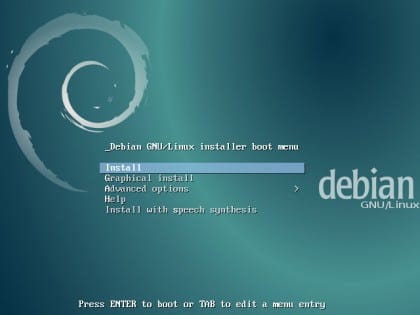
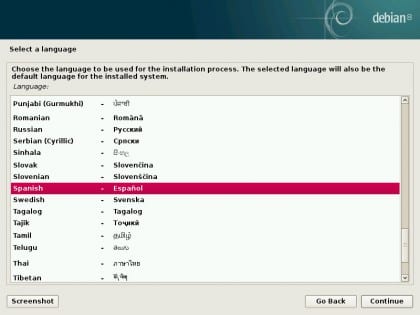


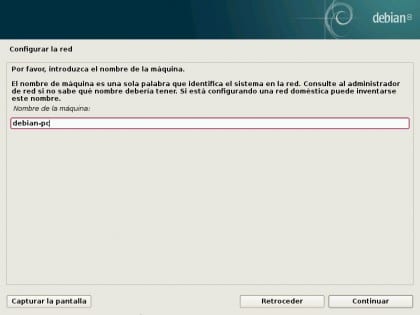



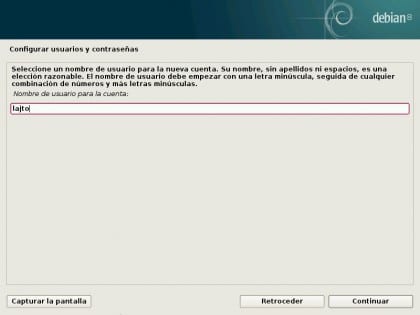












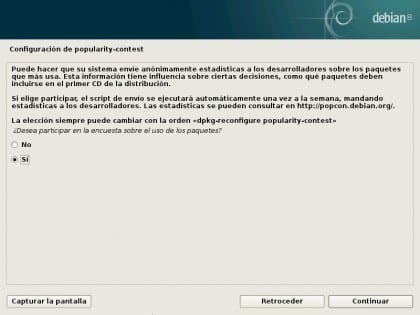




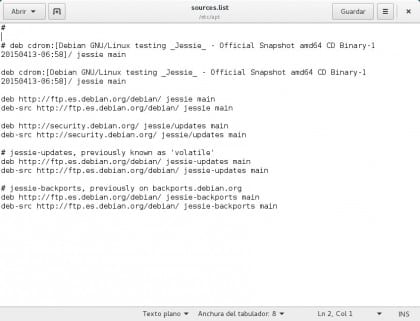
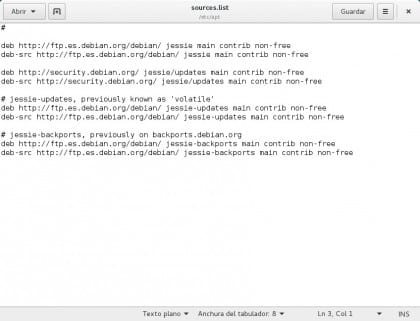
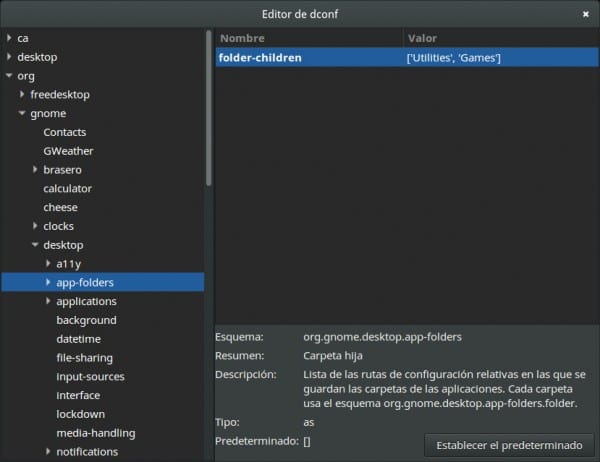
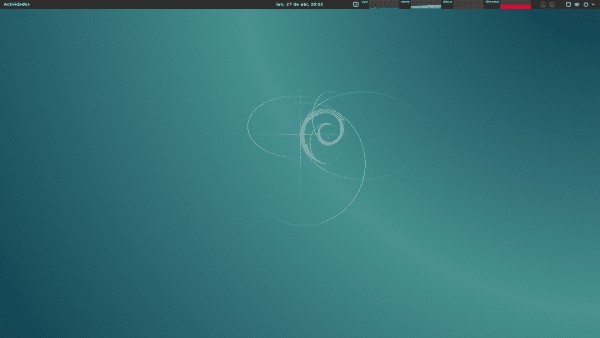
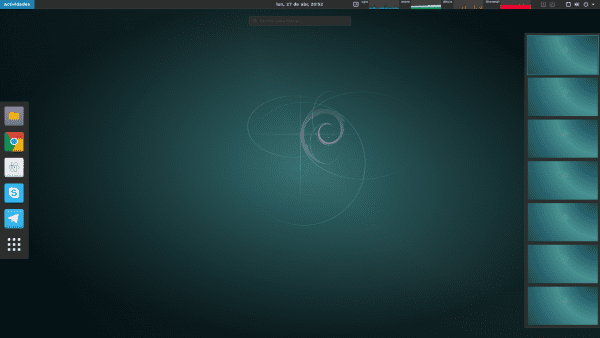
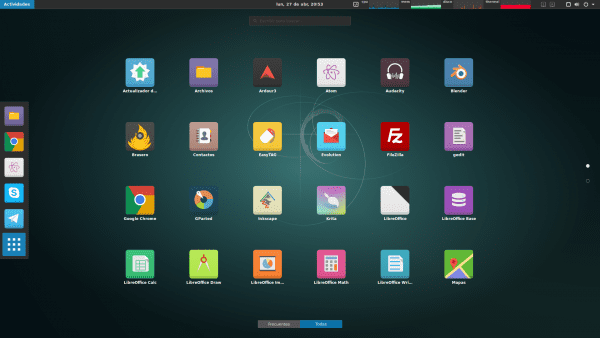
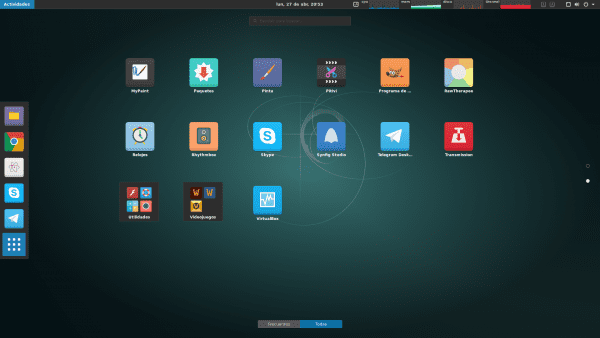
對於收藏夾,更多
您缺少wifi卡的配置!
我想你相反,您應該感謝,那個帶著遺囑的傢伙免費發表了一篇文章,您告訴他,他失踪了...
什麼都沒發生 :)。 的確如此,不見了。 但是我沒有任何帶有Wifi的PC可以在哪裡進行測試。 對於從未在真實PC上嘗試過的東西,我永遠不會做指南。 這就是為什麼我也不放AMD的封閉式驅動器的原因。
無論如何,他們在評論中添加了指向Debian Wiki上一篇文章的鏈接,該鏈接為您提供了驚人的^^解釋。
問候。
正確的是在整個Debian世界中缺少更多信息的步驟,我不知道為什麼這一步驟如此復雜,並且由於解釋得如此之少是如此必要,所以它是非自由的並不意味著它應該留給一側,就好像用戶遭受了痛苦。
在某些PC上,Wine可能會遇到聲音問題。 別擔心! 執行以下3個命令,重新啟動時將解決該問題:
su
迴聲“別名酒='PULSE_LATENCY_MSEC = 60酒'” >> / etc / profile
出口
重新啟動後,您的聲音將正常運行; D.
PS:很抱歉沒有將其包含在指南中,它是在發布後在玩WoW時發生在一個朋友身上的!
更新:哇,馬上我也遇到了類似的問題,但是我說的話在第二次重啟後對我沒有用。 最終的解決方案是修改.desktop的Exec,使其包含PULSE_LATENCY_MSEC = 60。 開始使用Gedit並按以下方式放置(用“ lajto”代替您的名字)每行:
對於魔獸:
gedit $ HOME / .local /共享/應用程序/ wow.desktop
Exec = sh -c“ WINEDEBUG = -all PULSE_LATENCY_MSEC = 60 wine /home/lajto/.wow-folder/wow.exe -opengl”
或者,如果您使用NVIDIA(不帶NVIDIA Optimus):
Exec = sh -c“ WINEDEBUG = -all PULSE_LATENCY_MSEC = 60 __GL_THREADED_OPTIMIZATIONS = 1 wine /home/lajto/.wow-folder/wow.exe -opengl”
對於魔獸爭霸3:
gedit $ HOME / .local /共享/應用程序/ warcraft3.desktop
Exec = sh -c'WINEDEBUG = -all PULSE_LATENCY_MSEC = 60酒“ /home/lajto/.warcraft3-folder/Warcraft III.exe” -opengl'
對於《魔獸爭霸3 FT》:
gedit $ HOME / .local /共享/應用程序/ warcraft3ft.desktop
Exec = sh -c'WINEDEBUG = -all PULSE_LATENCY_MSEC = 60酒«/home/lajto/.warcraft3-folder/Frozen Throne.exe»-opengl'
PS:請注意單引號和雙引號,它們不應被風格化!
如果出於某種原因我決定從Disto切換並安裝Debian,您的指南將作為我的參考。
順便說一句,不再使用apt-get嗎?
謝謝! 是的,它仍然被使用,但是在大多數情況下不需要使用“ -get”:3。
您好!
這篇文章非常完整*-*我毫不懷疑,我下載了debian,並為他安裝了200gb磁盤。
問候,我在安裝代碼塊時遇到麻煩。 要么像這樣:apt-get install codeblocks,要么像這樣:dpkg -i * .deb
如果您指定您的問題,我可以為您提供幫助:)。
安裝Debian 8後出現問題。
當我運行以下命令時:(apt-get install codeblocks)(sudo apt-get install codeblocks),我明白了。
root @ msi:/ home / msi#apt-get安裝代碼塊
正在閱讀包裝清單...完成
創建依賴樹
正在讀取狀態信息...完成
程序包代碼塊不可用,但由另一個程序包引用。
這可能意味著包裹丟失,已被廢棄或
僅可從其他來源獲得
但是,以下軟件包將其替換:
常見的代碼塊
E:軟件包“ codeblocks”沒有候選安裝
我想補充一下,我通過突觸進行了嘗試,我得到了:
代碼塊:
codeblocks軟件包沒有可用的版本,但是它確實存在於數據庫中。
通常,這意味著該軟件包是在依賴項中提到的,並且從未上傳過,從未被棄用或在sources.list內容中不可用。
我什至沒有放置debian wheezy回購協議。
現在,當我從官方網站下載程序時,我運行相應的命令:dpkg -i * .deb
我想補充一點,我嘗試使用穩定版和測試,兩者都給了我同樣的問題。
我得到這個:
打開wxsmith-header的包裝(13.12-1)...
dpkg:依賴性問題阻止代碼塊設置:
代碼塊取決於libwxbase2.8-0(> = 2.8.12.1); 不過:
未安裝軟件包“ libwxbase2.8-0”。
代碼塊取決於libwxgtk2.8-0(> = 2.8.12.1); 不過:
未安裝軟件包“ libwxgtk2.8-0”。
dpkg:錯誤處理軟件包代碼塊(–install):
依賴關係問題-未配置
設置通用代碼塊(13.12-1)...
dpkg:依賴問題,阻止codeblocks-contrib設置:
codeblocks-contrib取決於libgamin0; 不過:
未安裝軟件包“ libgamin0”。
codeblocks-contrib取決於libwxbase2.8-0(> = 2.8.12.1); 不過:
未安裝軟件包“ libwxbase2.8-0”。
codeblocks-contrib取決於libwxgtk2.8-0(> = 2.8.12.1); 不過:
未安裝軟件包“ libwxgtk2.8-0”。
codeblocks-contrib取決於代碼塊(= 13.12-1); 不過:
`codeblocks'包尚未配置。
dpkg:處理軟件包codeblocks-contrib(–install)時出錯:
依賴關係問題-未配置
設置codeblocks-contrib-common(13.12-1)...
dpkg:依賴性問題阻止了codeblocks-contrib-dbg設置:
codeblocks-contrib-dbg取決於codeblocks-contrib(= 13.12-1); 不過:
`codeblocks-contrib'軟件包尚未配置。
dpkg:處理軟件包codeblocks-contrib-dbg(–install)時出錯:
依賴關係問題-未配置
dpkg:阻止codeblocks-dbg配置的相關性問題:
codeblocks-dbg取決於代碼塊(= 13.12-1); 不過:
`codeblocks'包尚未配置。
dpkg:處理軟件包codeblocks-dbg(–install)時出錯:
依賴關係問題-未配置
dpkg:依賴性問題阻止設置codeblocks-libwxcontrib0:
codeblocks-libwxcontrib0取決於libwxbase2.8-0(> = 2.8.12.1); 不過:
未安裝軟件包“ libwxbase2.8-0”。
codeblocks-libwxcontrib0取決於libwxgtk2.8-0(> = 2.8.12.1); 不過:
未安裝軟件包“ libwxgtk2.8-0”。
dpkg:處理軟件包codeblocks-libwxcontrib0(–install)時出錯:
依賴關係問題-未配置
dpkg:阻止codeblocks-wxcontrib-dev配置的相關性問題:
codeblocks-wxcontrib-dev取決於codeblocks-libwxcontrib0(= 13.12-1); 不過:
`codeblocks-libwxcontrib0'軟件包尚未配置。
dpkg:處理軟件包codeblocks-wxcontrib-dev(–install)時出錯:
依賴關係問題-未配置
dpkg:依賴問題阻止codeblocks-wxcontrib-header設置:
codeblocks-wxcontrib-headers取決於codeblocks-wxcontrib-dev(> = 13.12-1); 不過:
`codeblocks-wxcontrib-dev'軟件包尚未配置。
codeblocks-wxcontrib-header取決於codeblocks-wxcontrib-dev(<= 2.8.12.1); 不過:
未安裝軟件包“ libwxbase2.8-0”。
libcodeblocks0取決於libwxgtk2.8-0(> = 2.8.12.1); 不過:
未安裝軟件包“ libwxgtk2.8-0”。
dpkg:錯誤處理軟件包libcodeblocks0(–install):
依賴關係問題-未配置
dpkg:依賴性問題阻止配置libwxsmithlib0:
libwxsmithlib0取決於libcodeblocks0(= 13.12-1); 不過:
`libcodeblocks0'軟件包尚未配置。
libwxsmithlib0取決於libwxbase2.8-0(> = 2.8.12.1); 不過:
未安裝軟件包“ libwxbase2.8-0”。
libwxsmithlib0取決於libwxgtk2.8-0(> = 2.8.12.1); 不過:
未安裝軟件包“ libwxgtk2.8-0”。
dpkg:處理軟件包libwxsmithlib0(–install)時出錯:
依賴關係問題-未配置
dpkg:依賴性問題阻止配置wxsmith-dev:
wxsmith-dev取決於libcodeblocks0(= 13.12-1); 不過:
`libcodeblocks0'軟件包尚未配置。
dpkg:處理軟件包wxsmith-dev(–install)時出錯:
依賴關係問題-未配置
dpkg:依賴性問題阻止wxsmith-header配置:
wxsmith-headers取決於wxsmith-dev(> = 13.12-1); 不過:
`wxsmith-dev'軟件包尚未配置。
wxsmith-headers取決於wxsmith-dev(<= 13.12-1); 不過:
`codeblocks-dev'軟件包尚未配置。
codeblocks-header取決於codeblocks-dev(<< 13.12-1.1〜); 不過:
`codeblocks-dev'軟件包尚未配置。
dpkg:錯誤處理軟件包codeblocks-header(–install):
依賴關係問題-未配置
dpkg:依賴性問題阻止設置libwxsmithlib0-dev:
libwxsmithlib0-dev取決於wxsmith-dev(= 13.12-1); 不過:
`wxsmith-dev'軟件包尚未配置。
dpkg:處理軟件包libwxsmithlib0-dev(–install)時出錯:
依賴關係問題-未配置
處理菜單(2.1.47)的觸發器...
處理shared-mime-info(1.3-1)的觸發器...
類型“全部/全部”的未知媒體類型
'all / allfiles'類型的未知媒體類型
'uri / mms'類型的未知媒體類型
'uri / mmst'類型的未知媒體類型
'uri / mmsu'類型的未知媒體類型
'uri / pnm'類型的未知媒體類型
類型'uri / rtspt'的未知媒體類型
類型'uri / rtspu'的未知媒體類型
處理桌面文件實用程序(0.22-1)的觸發器...
處理gnome菜單(3.13.3-6)的觸發器...
處理mime-support的觸發器(3.58)...
正在處理hicolor-icon-theme(0.13-1)的觸發器...
處理man-db的觸發器(2.7.0.2-5)...
處理時遇到錯誤:
代碼塊
代碼塊貢獻
代碼塊-貢獻-dbg
代碼塊數據庫
代碼塊-libwxcontrib0
代碼塊-wxcontrib-dev
代碼塊-wxcontrib-headers
庫代碼塊0
libwxsmithlib0
wxsmith-開發
wxsmith-標題
代碼塊開發
代碼塊頭
libwxsmithlib0-dev
root @ msi:/主頁/ msi /下載/ debian-stable / amd64#
Debian及其穩定性...¬¬
Synaptic向您明確表明:codeblocks軟件包沒有可用的版本,但是它確實存在於數據庫中。
我正在調查一下,他們告訴我:“從上游開始,他們還沒有更新到wxwidgets的版本3”,我不知道它與它有什麼關係。
Deb軟件包使我無法從dpkg安裝。 如果以圖形方式安裝它,請右鍵單擊並打開“安裝軟件包”,它應該對您有用^^。 如果不是,則很可能是倉庫中不存在所需的軟件包或版本不正確。
試試看,告訴我。
我在圖形模式下嘗試了以下錯誤:
無法安裝文件
<>不支持此操作。
由於某些原因,codeblocks軟件包是用於sid的,因為它們是從jessie那裡獲得的 https://packages.debian.org/search?keywords=codeblocks&searchon=names&suite=all§ion=all&sourceid=mozilla-search
如果添加sid repo(了解apt-pinning),則可以安裝它
@Raul P,由於兩個原因,您將無法立即安裝Codeblock:
1.- Codeblock不適用於Jessie,這就是為什麼當您嘗試通過apt-get安裝它時消息也未出現在Synaptic中的原因。
2.- Wheezy-backports和SID的代碼塊已使用libwxbase-2.8和libwxgtk-2.8進行了編譯,在Jessie中分別為libwxbase-3.0和libwxgtk-3.0,這兩個軟件包中的更改都很大,以至於無法成功編譯了Codeblock,因此Jessie中未包含該代碼塊,並且可能從上游也無法使用它,因為尚未將Codeblock更改為與這些新庫一起使用。
你好
我也發生了同樣的事情,在Debian 8中出現了3.0 wx庫,但沒有出現2.8庫。
解決方案:
我已經從debian 2.8隨附的7庫中獲取了deb軟件包並進行了安裝。 現在,代碼塊在debian 8中對我有效。
問候
約翰
我認為我需要在“建議的更新”旁邊的指南的存儲庫列表中添加“ deb多媒體”。
實際上,對於發行版的正常使用而言,deb-多媒體存儲庫實際上是不必要的,除某些專有選項外,幾乎所有編解碼器均受支持。 因此,除非您需要的程序不在主存儲庫中(實際上很少),否則將不需要它們。
至於提議的更新,這是一個測試庫,用於Debian點發布更新或開發人員提出的更新,這些更新需要在將其推送到主檔案之前進行一些測試。 事實是,大多數時候它們很少,您可以在這裡看到它們。 https://release.debian.org/proposed-updates/stable.html
好吧,安全庫? 我沒看見他們
嗯,我已經看到了他們,我已經看到了他們
優秀的! 感謝您的分享,我已經將您的指南保存在DD中。 問候。
優秀的指南,謝謝您為此付出的辛苦。
您好,很好的嚮導。 我正在考慮切換到debian 8或將自己投入LMDE2,以節省工作,但是我對如何設置爆米花時間存有疑問,我在互聯網上進行了搜索,僅找到使用ubuntu 14.04 ppa的方法。 ..
做得好!
好吧,一點都不困難,只需轉到popcorntime.io頁面,下載適用於Linux的文件,解壓縮該文件,然後簡單地運行可執行文件即可。 但是,如果您希望在系統上有一個圖標和一個文件,則只需創建一個.desktop文件(此頁面上有許多關於此的教程,以便您自己進行指導),就這樣,就好像到目前為止,這是一個正式申請,對我來說對我來說是有效的。
問候。
非常感謝你!!! 我已經在努力了!
您錯過了指南,辛苦了。 我本來打算用xfce來安裝它,但是我要給gnome一個提示
感謝您的文章。 這是一本非常完整的指南,對我來說非常有用。
很好的lajto指南,非常有用,正是我想要的
優秀作品。 我沒有時間獻身於Debian。
糟糕,我很胖,我記得我對Linux的熱情,我從Manjaro和opensuse中學到了很多東西。 但是已經在UBUNTU職業生涯的最後一個學期工作,並且在學習內容。
無論如何,出色的帖子,但是我把手動設置留在了後面(只是基礎知識)。
感謝您的配置手冊,我只想問一個問題,如何使Nautilus(文件)向我顯示菜單欄文件,編輯,查看等等? 問候
據我所知,這是不可能的。 Nautilus選項單擊“文件”(顯示在頂部欄“活動”的右側)和程序界面右上方的三個水平線上。 也許您在找什麼:)。
該指南很好,但是不久之後您將抱怨您再次過時了軟件,因此我不知道您為什麼選擇Debian。
請您能做一下如何配置Broadcom wifi驅動程序之一,這是我唯一的問題。 請 …
https://wiki.debian.org/es/wl
下載此文件... bcmwl-kernel-source_6.30.223.248 + bdcom-0ubuntu1_amd64.deb,如果沒有,請嘗試其他版本,或將其查找為bcmwl.deb。 問候
優秀的文章,比《我的世界》更完整!
恭喜...
對羥基苯甲酸酯。 Debian 8上出色的artigo。
看來,如果您非常仔細地研究了所有這些內容,那麼您的輸入就很完整了,但是有一些我找不到的東西,幾個小時前,我從終端上更新了7(實際上,我沒有看到要使用的軟件包)進行更新,只需鍵入),好吧,無論如何,它的gnome面板位於7,並且保持8(這聽起來像是win ...),但是它不允許我輸入“默認系統”,它只會加載桌面背景圖片,但除此之外,您所調查的內容中是否有其他內容?
我不建議從早期版本的Debian升級。 我更喜歡通過格式化硬盤驅動器並再次安裝來完成此操作,它將始終更好:)。
問候。
到今天還沒有解決? XD。 同樣的事情發生在我身上,最好是安裝完整的DVD。 唯一帶給我的是Classic Gnome。 -.-'
安裝Debian有什麼樂趣
哇,我對xD印象深刻,不知所措。 我當時正考慮將eOS更改為Debian的個人事務(我現在不會在xD上發表評論),並且在安裝了不同的台式機和測試後,我決定Debian仍然“太多”(也太斯巴達)對於我來說,它太不靈活,太“難”(通常在xD中也是如此),因此我決定使用LMDE肉桂。
儘管本教程花了我很重要的時間,但本教程還是將Debian(Debian gnome)引入了我的視野xD。
我知道在完成xD這項工作後要問的太多了(我非常感謝),但是您能(個人還是通過與他人分享)告訴我一些技巧或一個地方來諮詢與您在此所講的內容類似的指南進行自定義,但在這種情況下是xfce(在我看來這是來自基本的xD可怕的東西)嗎?
PS:我的團隊是一台核心2雙核T8100筆記本電腦,4 GB的ram和目前由eOS管理的nvidia 8600gs,您是否建議使用gnome代替xfce? 對我來說,這樣的操作系統很糟糕,卻沒有做任何事情,幾乎對500 MB的ram來說似乎是一種異常(從與Windows一起工作的計算機上,它正在吞噬1,71gb,如果已經幻化了xD)。 我也想在lg x120(原子上網本)上進行測試。
當然,如果您問我是否推薦GNOME。 我發現這是一個非常優雅的環境,採用了非常成功的簡單性和舒適性方法。 有一些擴展功能可以使您最喜歡的啟動器始終可見,甚至可以放下它們,使其外觀與MAC / elementaryOS / XFCE相同。 如果您喜歡這種風格,則可以將其完美地放入:)。
很棒的指南!
也許有點複雜,但這就是使其變得如此完整的原因。
就我個人而言,我對大多數服務器使用debian,並且我一直在尋找這種類型的指南以能夠100%優化它們,但是對於典型的用戶而言,它是完美的。
恭喜你
優秀的指南。
我問你,我的顯示器是1900×1200,可讓我選擇的最高分辨率是1600X1200,我該怎麼辦。
問候。
嘗試在終端中運行此命令:
xrandr -s 1900 × 1200
為了補充(我發生了同樣的事情,我問谷歌)
http://superuser.com/questions/716795/how-to-adjust-the-screen-resolution-in-debian
完美的作品。 它唯一沒有說的是如何知道監視器的ID,但是如果運行不帶參數的xrandr,它就會出來。 就我而言,不是VGA1,而是LVDS。
很棒的帖子!!!
非常感謝你。 可以看出,它是精心製作和奉獻的。
我將在筆記本電腦上對其進行測試。
真的非常感謝你!!!
多謝吉卡德。 您告訴我的任何內容;)。
最後,我決定使用LMDE2(出於其他原因),但是您的指南仍然對我有所幫助。
恭喜,優秀的指導,您是嚴肅的事情...
我很少使用Linux,大約4個月,目前我在xfce上使用Mint,因為我有一個小圈,R3的i2.2為2,Ram為XNUMXG,我很想嘗試Debian(實際上,它給我帶來了很多東西),但是我不知道它是否可以支撐,以及我是否在自己的腿上拉了(即使薄荷突然變慢了一點)
我希望盡快嘗試
再次祝賀指南
問候
令人印象深刻的優秀指南,我在Linux上使用的時間很少,大約4個月,並且我使用的是Mint,這使我想嘗試Debian,儘管我不知道我的膝蓋是否可以支撐它,因為它的i3容量為2.1和2 GB的內存,即使使用Mint,有時它也會變慢
希望很快能再次嘗試,恭喜
當然,我的PC上裝有Debian 8,帶有1 Gb的Ram和Intel Celeron(1核),它很穩定。
我會嘗試的,您在哪個桌面上使用它?
謝謝,我會跟隨
很好的指南🙂我喜歡看到我們只在Ubuntu上使用它們(請不要誤解,我想要該發行版,但他們對Debian:p忘了很多)。
謝謝@Lajto大量非常詳細的文章,太糟糕了,我不使用gnome xD來添加書籤!
很好感謝您的分析和捕獲
我以為滾動沒完沒了,我差點摔壞了車輪:O
非常感謝您的詳細解釋,真的非常感謝! 🙂
我已經很長時間沒有看過有關debian的指南了。 它總是使您想回到debian。 它的安裝比較費力,但結果是完全安靜。
@Lajto,您不是嘗試代替wine / playonlinux在kvm / qemu虛擬機上運行遊戲嗎?
(PlayOnLinux只是為特定遊戲配置Wine,因此實際上是相同的xD)
關於虛擬機...不,我從未嘗試過,但是虛擬機的性能總是比PC低:S ...
@Lajto:
優秀的文章,非常有用。 謝謝。
我已經安裝了Debian 8,至於Chrome,您建議下載哪個擴展程序來下載視頻。 我安裝了FVD Video Downloader,但不適用於Youtube視頻,有人知道在Chromium中效果很好的DownloadHelper的替代方法。
問候。
youtube-dl或smtube(來自smplayer)
它們不在Chromium中,而是獨立程序。 看他們。
謝謝吉卡德。 我已經下載了這兩種工具,這兩種工具的材料都很不錯,youtube-dl將會非常好。
問候
嗨Lajto。 我祝賀您所做的細緻,廣泛和完整的工作,我逐步進行了工作,結果使我現在擁有一個就緒且可運行的系統,謝謝。 我喜歡Gnome Shell。
我不知道自己做錯了什麼,因為現在當我進行更新時,會出現以下錯誤:
«所有包裹都是最新的。
W:重複的sources.list條目 http://dl.google.com/linux/chrome/deb/ 穩定的/主要的amd64軟件包(/var/lib/apt/lists/dl.google.com_linux_chrome_deb_dists_stable_main_binary-amd64_Packages)
W:重複的sources.list條目 http://dl.google.com/linux/chrome/deb/ 穩定的/主i386軟件包(/var/lib/apt/lists/dl.google.com_linux_chrome_deb_dists_stable_main_binary-i386_Packages)
W:您可能需要運行“ apt-get更新”以更正這些問題,
如果我打開源列表,則會顯示此網站上描述的存儲庫:
«Deb http://ftp.es.debian.org/debian/ 傑西主要貢獻非自由
DEB-SRC http://ftp.es.debian.org/debian/ 傑西主要貢獻非自由
DEB http://security.debian.org/ 傑西/更新主要貢獻非免費
DEB-SRC http://security.debian.org/ 傑西/更新主要貢獻非免費
jessie-updates,以前稱為“ volatile”
DEB http://ftp.es.debian.org/debian/ jessie-updates主要貢獻非免費
DEB-SRC http://ftp.es.debian.org/debian/ jessie-updates主要貢獻非免費
jessie-backports,以前在backports.debian.org上
DEB http://ftp.es.debian.org/debian/ jessie-backports主要貢獻者非免費
DEB-SRC http://ftp.es.debian.org/debian/ jessie-backports主要貢獻者非免費»
否則,一切都會完美。 謝謝和最好的問候。
這不是一個錯誤,只是發生的情況是Google存儲庫出現了2次(不一定出現在sources.list中,它可以完美地出現在/etc/apt/sources.list.d/google.list中)。 沒什麼不好,它只是告訴您。
問候,我很高興嚮導為您服務! ; D
謝謝Lajto。
我希望能夠閱讀您發表的更多作品。
問候。
非常感謝您學習本教程。
對我來說一切順利。
我在xfce的上網本上進行了兩次安裝,另一次在具有gnome的功能強大的筆記本電腦上進行了安裝。
發生了什麼事,因為在xfce中,我只需要安裝gedit即可使用它,一切都很好。
另外,我沒有在安裝中檢測到wifi卡,所以我使用了電纜。
在開始時的第一次引導中,它警告我“ firmaware:無法加載iwlwifi-2030-6.ucode”。
因此,一旦啟動完成,我就去了程序包管理器,尋找“ iwlwifi”,安裝程序包,重新啟動,然後wifi便可以正常工作了。
PS迄今為止最好的linux教程之一。 問候謝謝
非常感謝Hagen ^^。 很高興為您服務:P.
最好對磁盤進行手動分區,至少要有3個分區:/ var / tmp和/,而不是在安裝中使用所有磁盤,即使如此,標記的分區也是出色的工作,再見
上帝,無論您做了什麼,都是夥伴Lajto的嚮導,手握此指南實在是一種奢侈,因為它是從A到Z的解釋,我祝賀您為社區做出的巨大貢獻。
非常好的教程,適用於使用XFCE進行debian時。 問候
我不使用XFCE,也沒有指導我沒有嘗試過的事情🙂[讓我們看看,我已經使用XFCE了很多次,我的意思是我沒有在XFCE中使用Debian 8]。 無論如何,在安裝時,選擇XFCE而不是GNOME並配置XFCE而不是GNOME,然後用您喜歡的XFCE程序替換GNOME程序。
問候^^。
我所見過的最好的指南之一,實際上是最好的,我是Debian和穩定版本的粉絲,所以現在安裝並按照步驟進行配置,祝賀您,並感謝您對指南的所有投入。
我已經在使用它,並且它可以在舊計算機上運行! 輝煌
非常感謝你提供的信息!
您好!
安裝完Debian之後,事實證明我無法以通常的方式放置重音符號,因為每次嘗試時,都會這樣:
´a´e´i
也就是說,始終在角色的前面,而不是在角色的前面。 其餘字符似乎正常工作。 鍵盤佈局為“西班牙語”。 有人知道該怎麼辦嗎?
Lajito,辛苦了。 恭喜!
我發生的事情和你完全一樣。 有誰知道如何修理它? 問候
首先嘗試:
sudo apt刪除uim-common
如果沒有,請閱讀我在下面發布的答案。 希望這可以幫到你。 🙂
我愛你!
感謝Jan,它對我有用,它可以將終端sudo apt刪除libuim-data libuim-custom2 libuim-scm0。
問候。
這也發生在我身上,我發現我不是唯一的xD。 是否安裝了名為“輸入法”的程序? 卸載了一個名為uim的軟件包(或類似的軟件包),我對其進行了修復。 看一下:)。
評論後,我看了一下帖子,發現您已卸載了以下內容:
sudo apt刪除libuim-data libuim-custom2 libuim-scm0
卸載時,出現磁盤寫入錯誤(我知道我有一些壞扇區),並且我不禁重新啟動系統。
進入內部後,我驗證了重音仍然相同,因此我再次嘗試:
sudo apt刪除libuim-data libuim-custom2 libuim-scm0
由於它們已經被卸載,系統要求我執行“自動刪除”。 完成後,我注意到要刪除的軟件包之一是我記得的“ uim-common”。
之後,一切正常,所以也許做一個:
sudo apt刪除uim-common
我希望其他人會使用它。 感謝您的幫助,Lajto。 🙂
非常感謝Jan。卸載uim-common軟件包比我在指南中提供的要好得多:)。
感謝您,Lajto給我們留下了深刻的印象。
出於好奇,我再次嘗試了,是的,只是刪除“ uim-common”。
這也發生在我身上,但有了Jan的想法,除了在指南(qTodoTxt)之外的程序中,它已經解決了
我對任何有關如何開始調查該程序的配置有問題的想法表示讚賞。
謝謝,我從不倦地感謝您的工作,事實證明,這不僅對您提供指導,而且對我的系統也有很大幫助。
感謝您的貢獻,兄弟,您挽救了我的生命,謝謝,如果有人可以幫助我刪除我的帖子,我將知道如何感謝管理員..!
超級導師,它很豪華,我唯一不能做的就是關閉膝上電腦的屏幕時封鎖計算機或保持網絡暢通,可以選擇嗎?
好! 我有一個疑問,在默認情況下,已經默認安裝了debian jessie postgresql,以下是查詢,我該如何做(啟動服務postgresql)或將密碼重新分配給postgres,當做«su postgres»時可以訪問,創建用戶>密碼和數據庫?
PS:我來自ubuntu,從終端處理postgres的所有命令對我都不起作用🙁
非常簡單! 請執行以下步驟:
sudo systemctl啟用postgresql
sudo systemctl啟動PostgreSQL
sudo -u postgres psql postgres
密碼postgres
按Ctrl + D退出
創建一個名為test的數據庫:
sudo -u postgres createdb測試
要使用psql連接到它:
sudo -u postgres psql -d測試
問候! =)
優秀的教程! 幾天前,當我在另一台Debian Jessie機器上安裝時,使用了本指南。 我祝賀您的奉獻精神和精確度!
一個非常清晰的教程,非常感謝您,一切正常。
問候。
我對這個超級職位表示感謝
我曾在不同場合安裝過不同的Linux發行版,但由於勞累和時間不足,最終我總是把它留了下來。
幾天前,現在我有了更多的自由,我想重新嘗試修補,我決定重新安裝它,當我選擇對自己說的話時,如果它是許多發行版的基礎,那麼為什麼不選擇Debian? 我在這裡
您的帖子已經在我的Evernote中作為參考,可以為我提供很多幫助,並且可以持續很多天,但是它非常清晰和有用,並且看起來也非常有用。
所以我開始了一條路,我們將看到它的終點。
恭喜您,謝謝您。
您好,非常好的帖子,謝謝,但是我不得不說,使用Legacy驅動程序的舊nvidia卡存在問題,即使我遵循Wiki網站或Nvidia的archilinux的步驟,也無法在debian 8中安裝它們。驅動程序我不能總是在Xorg.conf中引發錯誤。
不要嘗試安裝nvidia-config或導致軟件包衝突的設置,因此最好留在Wheezy中,如果您有建議,我將不勝感激。 謝謝
MOS Xorg.0.log
[18.040]
X.Org X服務器1.16.4
發行日期:2014-12-20
[18.040] X協議版本11,修訂版0
[18.040]構建操作系統:Linux 3.16.0-4-amd64 x86_64 Debian
[18.040]當前操作系統:Linux hellium 3.16.0-4-amd64#1 SMP Debian 3.16.7-ckt9-3〜deb8u1(2015-04-24)x86_64
[18.040]內核命令行:BOOT_IMAGE = / boot / vmlinuz-3.16.0-4-amd64 root = UUID = 3460eecb-53ff-4256-88b0-a89796c63cc4 ro安靜
[18.040]建立日期:11年2015月12日上午32:02:XNUMX
[18.040] xorg-server 2:1.16.4-1(http://www.debian.org/support)
[18.040]當前版本的pixman:0.32.6
[18.040]在報告問題之前,請檢查 http://wiki.x.org
以確保您具有最新版本。
[18.040]標記:(-)已探測,()從配置文件中,(==)默認設置,
(++)從命令行,(!!)通知,(II)信息性,
(WW)警告,(EE)錯誤,(NI)未實現,(??)未知。
[18.040](==)日誌文件:“ / var / log / Xorg.0.log”,時間:10年01月31日星期日:05:2015:XNUMX
[18.041](==)使用系統配置目錄“ /usr/share/X11/xorg.conf.d”
[18.041](==)無佈局部分。 使用第一個屏幕部分。
[18.041](==)沒有可用的屏幕部分。 使用默認值。
[18.041]()|->屏幕“默認屏幕部分”(0)
[18.041]()| |->顯示器«»
[18.041](==)未為屏幕“默認屏幕部分”指定設備。
使用列出的第一個設備部分。
[18.042]()| |->設備“我的GPU”
[18.042](==)未為屏幕“默認屏幕部分”指定監視器。
使用默認監視器配置。
[18.042](==)自動添加設備
[18.042](==)自動啟用設備
[18.042](==)自動添加GPU設備
[18.042](WW)目錄“ / usr / share / fonts / X11 / cyrillic”不存在。
[18.042]從字體路徑中刪除了條目。
[18.042](==)FontPath設置為:
/ usr / share /字體/ X11 / misc,
/ usr / share / fonts / X11 / 100dpi /:未縮放,
/ usr / share / fonts / X11 / 75dpi /:未縮放,
/ usr / share / fonts / X11 / Type1,
/ usr / share / fonts / X11 / 100dpi,
/ usr / share / fonts / X11 / 75dpi,
內建
[18.042](==)ModulePath設置為“ / usr / lib / xorg / modules”
[18.042](II)服務器依靠udev提供輸入設備的列表。
如果沒有可用的設備,請重新配置udev或禁用AutoAddDevices。
[18.042](II)加載程序魔術:0x7f8a8088dd80
[18.042](II)模塊ABI版本:
[18.042] X.Org ANSI C仿真:0.4
[18.042] X.Org視頻驅動程序:18.0
[18.042] X.Org XInput驅動程序:21.0
[18.042] X.Org服務器擴展:8.0
[18.042](II)xfree86:添加drm設備(/ dev / dri / card0)
[18.044](-)PCI:*(0:1:0:0)10de:01d3:1682:227e rev 161,Mem @ 0xe0000000 / 16777216,0xd0000000 / 268435456,0xe1000000 / 16777216,BIOS @ 0x ?????? ??? / 131072
[18.044](II)LoadModule:“ glx”
[18.045](II)加載/usr/lib/xorg/modules/linux/libglx.so
[18.071](II)模塊glx:供應商=»NVIDIA Corporation»
[18.071]為4.0.2編譯,模塊版本= 1.0.0
[18.071]模塊類:X.Org服務器擴展
[18.071](II)NVIDIA GLX模塊340.65 Pue Dec 2 09 Tue Dec 10 PST 06
[18.071](II)LoadModule:“ nvidia”
[18.071](II)加載/usr/lib/xorg/modules/drivers/nvidia_drv.so
[18.072](II)模塊nvidia:供應商=»NVIDIA Corporation»
[18.072]為4.0.2編譯,模塊版本= 1.0.0
[18.072]模塊類:X.Org視頻驅動程序
[18.072](II)NVIDIA dlloader X驅動程序340.65 Pue Dec 2 08:47:36 PST 2014
[18.072](II)NVIDIA Unified Driver,用於所有受支持的NVIDIA GPU
[18.072](++)使用VT數字7
[18.074](II)加載子模塊《 fb》
[18.074](II)LoadModule:“ fb”
[18.074](II)加載/usr/lib/xorg/modules/libfb.so
[18.074](II)模塊fb:供應商=»X.Org Foundation»
[18.074]為1.16.4編譯,模塊版本= 1.0.0
[18.074] ABI類:X.Org ANSI C仿真,版本0.4
[18.074](WW)不可解析的符號:fbGetGCPrivateKey
[18.074](II)加載子模塊«wfb»
[18.074](II)LoadModule:“ wfb”
[18.074](II)加載/usr/lib/xorg/modules/libwfb.so
[18.075](II)模塊wfb:供應商=»X.Org Foundation»
[18.075]為1.16.4編譯,模塊版本= 1.0.0
[18.075] ABI類:X.Org ANSI C仿真,版本0.4
[18.075](II)加載子模塊«ramdac»
[18.075](II)LoadModule:“ ramdac”
[18.075](II)模塊“ ramdac”已內置
[18.075](WW)NVIDIA(0):已在其中安裝了NVIDIA GeForce 7300 SE / 7200 GS GPU
[18.075](WW)NVIDIA(0):NVIDIA 304.xx傳統支持系統
[18.075](WW)NVIDIA(0):驅動程序。 請拜訪
[18.075](WW)NVIDIA(0): http://www.nvidia.com/object/unix.html 更多
[18.075](WW)NVIDIA(0):信息。 340.65 NVIDIA驅動程序將忽略此
[18.075](WW)NVIDIA(0):GPU。 連續探針...
[18.075](EE)未檢測到設備。
[18.075](EE)
致命服務器錯誤:
[18.075](EE)找不到屏幕(EE)
[18.075](EE)
請諮詢X.Org Foundation支持
at http://wiki.x.org
尋求幫助。
[18.075](EE)另請檢查“ /var/log/Xorg.0.log”中的日誌文件。
[18.075](EE)
我有Nvidia Ge Force 7200 GS / 7300 SE,而Debian不再支持這些圖形。 可能缺錢。 但是,“ nouveau”驅動程序有效地替代了Nvidia的功能。 我敢說這幾乎有效或更好。 我說的是我的計算機和Debian 8 Jessie Xfce,現在我從那裡進行編輯。
不是Debian不支持這些主板。 是Nvidia保留了這些主板,而不開發與新Xorg和Linux內核兼容的新驅動程序。
現在,每個舊版主板都必須使用nouveau,與AMD / ATI相同。
@Elio對於擁有NVIDIA並使用Debian的用戶,發生的事情是一個流行的“第8層錯誤”。
第一:使用Debian上Arch Wiki上的Nvidia安裝和配置說明,這並不是您能做的最準確的事情,這就是Debian Wiki的目的。 如果您可以安裝nvidia-settings和nvidia-xconfig,則只需知道要在Debian中實際安裝哪些軟件包即可。 有關Debian Wiki的更多信息。
https://wiki.debian.org/NvidiaGraphicsDrivers
第二:Debian 7300仍支持您的Nvidia 7200/8主板,因為您可以安裝完美支持該主板的304.125驅動程序。 您只需要做:
sudo apt-get install nvidia-legacy-304xx-driver libgl1-nvidia-legacy-304xx-glx nvidia-legacy-304xx-kernel-dkms xserver-xorg-video-nvidia-legacy-304xx nvidia-settings-legacy-304xx nvidia-的xconfig
然後執行sudo nvidia-xconfig並使用這些命令使NVIDIA卡在Debian中工作,只需重新啟動,使用nvidia-settings就是這樣😀
感謝您如此迅速的回答。 第8層錯誤? 我會調查。 我使用了Nvidia-detect,它告訴我必須安裝的是Legacy驅動程序。 所以我的錯誤根本沒有把Legacy-304xx
sudo apt-get install
nvidia-legacy-304xx驅動程序
libgl1-nvidia-legacy-304xx-glx
nvidia-legacy-304xx-內核-dkms
xserver-xorg-video-nvidia-legacy-304xx
nvidia-settings-legacy-304xx nvidia-xconfig
謝謝@YUkiteru
感謝您如此迅速的回答。 第8層錯誤? 我會調查。 我使用了Nvidia-detect,它告訴我必須安裝的是Legacy驅動程序。 所以我的錯誤根本沒有把Legacy-304xx
sudo apt-get install
nvidia-legacy-304xx驅動程序
libgl1-nvidia-legacy-304xx-glx
nvidia-legacy-304xx-內核-dkms
xserver-xorg-video-nvidia-legacy-304xx
nvidia-設置-legacy-304xx
nvidia-xconfig-legacy-304xx->好嗎?
謝謝@YUkiteru
您好,它並沒有啟動我,並且我在xorg.0.log和黑屏中不斷收到相同的消息。 感謝您的支持
nvidia-xconfig:nvidia-xconfig生成的X配置文件
nvidia-xconfig:版本340.46(在@勃拉姆斯上構建)7年08月00日星期二32:2014:XNUMX
«ServerLayout»部分
標識符«Layout0»
屏幕0«Screen0»0 0
InputDevice«Keyboard0»«CoreKeyboard»
InputDevice“ Mouse0”“ CorePointer”
EndSection
«文件»部分
EndSection
«InputDevice»部分
# generated from default
Identifier "Mouse0"
Driver "mouse"
Option "Protocol" "auto"
Option "Device" "/dev/psaux"
Option "Emulate3Buttons" "no"
Option "ZAxisMapping" "4 5"
EndSection
«InputDevice»部分
# generated from default
Identifier "Keyboard0"
Driver "kbd"
EndSection
«監控»部分
標識符«Monitor0»
供應商名稱“未知”
型號名稱“未知”
HorizSync 28.0-33.0
VertRefresh 43.0-72.0
選項«DPMS»
EndSection
«設備»部分
標識符«設備0»
司機«英偉達»
供應商名稱“ NVIDIA Corporation”
EndSection
«屏幕»
標識符«Screen0»
設備«設備0»
監控«監控0»
默認深度24
小節«顯示»
深度24
結束小節
EndSection
謝謝Yukiteru:您的解釋對我有所幫助,並且我能夠在Debian Jessie Xfce中添加我的Nvidia 7300/7200驅動程序。
你好
我有nvidia卡[GeForce 7025 / nForce 630a]。
新驅動程序會一直工作,直到再次打開firefox(使用硬件加速),計算機才會崩潰,因此您必須重新啟動它。
經過大約4次安裝的多次測試,我發現對我而言唯一可行的方法是:
-您下載了與卡相對應的驅動程序,在本例中為NVIDIA-Linux-x86-304.125.run
-安裝程序。
sudo aptitude install build-essential linux-headers-
uname -rgcc使fakeroot-作為根。
在/etc/modprobe.d/fbdev-blacklist.conf中添加黑名單
在/etc/modprobe.d/modesetting.conf選項中添加nouveau modeset = 0
-重新啟動計算機,它不再加載nouveau模塊
-現在您通過退出Xorg
/etc/init.d/lightdm停止或/etc/init.d/gdm停止或/etc/init.d/kdm停止
這取決於您選擇的桌面。
-執行與卡相對應的專有驅動程序(您必須授予執行權限)。
./NVIDIA-Linux-x86-304.125.run
-當然,它告訴您gcc版本與您要中止的版本不同,您回答否
-過一會兒,驅動程序安裝將完成,並且會詢問您是否要它自動修改Xorg配置,請說是。
-重新啟動計算機,您已經安裝了專有的Nvidia驅動程序。
運氣
約翰
謝謝胡安,當您想啟動nvidia modprobe時,您從nvidia_current那裡得到了一些東西,這件事發生在您身上。 但是,當我從存儲庫安裝後,我必須卸載和刪除目錄,對嗎? Apt-get –purge不足。
如debian Wiki所述,很少通過存儲庫無法安裝它。 我告訴你,自從開始使用Mandriva以來,我幾乎一直都安裝Nvidia驅動器,但是對於debian,我卻一直無法安裝。 我會測試一下,我保證會寫出結果。 還要感謝Yukiteru
通過存儲庫,我無法在Debian8中安裝我的圖形卡,在Debian7中,通過存儲庫對我來說效果最佳,到目前為止,對於Ubuntu,它可以自動安裝。
關鍵是,正如我之前解釋的那樣,它可以正常工作,並且您不需要apt-get –purge nouveau。
隨著新手的駕駛,Firefox再次啟動時崩潰了,並且始終運行正常。
我為自己的笨拙致歉,但找不到以下設置:
調整工具設置:
外觀>激活“全局深色主題”
頂部欄>激活“顯示日期” ...
有人可以給我一個提示嗎?
謝謝
這是“ Tweak Tool”程序,它是通過安裝gnome-tweak-tool軟件包來實現的。 它應該已經按照指南進行了安裝,但是,請嘗試重新安裝:
sudo安裝gnome-tweak-tool
你對我說的什麼,都是問候^^。
完美,解決不了問題,非常感謝您,我永不放棄。
另一個問題是因為您卸載了synaptic,當它經常出現在那裡來管理軟件包時,我想這是一個問題。
最後,濫用您的友善並看到您對此有很多了解,我希望您能從一個可以從基礎上學習Linux的站點獲得參考,我不在乎它是否是英語,我想很好地了解系統在開始恢復編程之前。
我推薦你: http://www.linuxfromscratch.org/
有了所有的東西,您甚至將學會從頭開始構建自己的發行版:)。
問候^ _ ^。
很棒的帖子,非常感謝,到目前為止,Jessie一切都很好,但是我無法配置wifi。 有人可以幫我嗎,謝謝。 -瑞昱半導體有限公司RTL8723BE PCIe無線網絡適配器
您好,我遇到了同樣的問題...您解決了嗎? 我已經嘗試了一段時間,但無法正常工作。 多謝您的協助。 謝謝!
沒什麼Danilo,我在wifi的間歇性方面還是有問題
您好,謝謝您分享這些信息。 我安裝了debian 8 CD-1。 遵循協議步驟,以及win 8.1。 花費時間的安裝速度並不快。 經過幾次嘗試安裝後,由於下載錯誤或USB / CD中的圖像記錄錯誤,最終,我安裝了debian。 第一次安裝。 我有一台不太新的PC,2G ram,amd athlon 64雙核。 希望能在debian中快速導航,我看到它並不輕巧,在打開視頻時,它變成了快照並且不會連續流動。 同樣,從一個窗口轉到另一個窗口很慢,需要花費一些時間才能邁出一步,這需要大步前進。 會因為PC配置嗎? 由於程序繁重,因為我只下載了CD-1和一些軟件包來優化OS,但是實際上,由於我下載了本頁中介紹的插件和編解碼器,因此它並沒有對其進行優化。 。 我要回到Ubuntu,真可惜
大家好,我在安裝Nvidia時遇到問題,我是通過.run安裝的,它引發了以下錯誤:
錯誤:內核配置無效
錯誤:無法加載內核模塊
錯誤:無法打開:'/usr/lib/xorg/modules/linux/libglx.so'(此語句重複4次)
但是,當我啟動Debian8時,驅動程序對我來說運行正常(即,我具有設置和nvidia-config),這是我不了解的,這在我身上從未發生過。 每次我嘗試保存配置時,都會告訴我:
在pkg-config搜索路徑中找不到包xorg-server。
也許您應該添加包含xorg-server.pc的目錄。
到PKG_CONFIG_PATH環境變量
找不到軟件包“ xorg-server”。
另一條信息是,通過存儲庫,您似乎沒有安裝Debian Wiki推薦的驅動程序以及dkms xserver-xorg Legacy中的內容。 等等
拜託,您有什麼建議? 我要么通過.run卸載並再次執行此操作,要么從存儲庫中執行。
預先感謝
如果APT由於安裝信息而在任何時候給您帶來問題,請運行並解決此問題:
須藤MV /var/lib/dpkg/info/install-info.postinst /var/lib/dpkg/info/install-info.postinst.bad
只是發生在一個朋友身上,這對^^有所幫助。
感謝您提供的解決方案,我認為這很好,因為它不會給我帶來問題,它首先是為您的硬件安裝了.run並安裝了nvidia-detected,告訴我必須安裝nvidia-legacy- 304xx驅動程序。 然後通過控制台安裝.run,停止圖形環境,在我的情況下沒有,因為它有黑屏,並且頂部的光標閃爍,將其登錄到控制台並以sudo的身份輸入@ seta43說…。
然後,將驅動程序安裝一半,因為您會通過Synatics或存儲庫注意到尚未安裝Debian Wiki所說的所有驅動程序,但至少它又具有圖形化環境,請通過終端安裝剩下的驅動程序。 #aptitude -r install……………..
如果您是按照Lajto所說從一開始就通過控制台安裝的,則必須卸載時(如果要小心,因為它會給您帶來很多驚喜),您將無法進入圖形環境,請使用aptitude remove«Nvidia-package»所有已安裝的程序,如果未安裝,則不會安裝.run安裝程序。 也許您遇到了損壞的軟件包,並且必須使用“手動刪除”進入/ var / lib / dpkg / info並刪除所有具有未實現依賴項的軟件包。
現在我不知道我是否正確安裝了驅動程序,哈哈哈。 好吧,這不會給我任何問題。 謝謝你們。 感謝Lajto給您的時間。
朋友,非常感謝您發布的非常完整的信息,這對我處理Debian 8很有幫助,我一直在等待這個版本的發布,直到現在我可以對它進行測試了。我還沒做的時間。
如果您有更多更新並且有時間發布它,那將是很棒的,或者如果您知道任何頁面,那麼可以發布它。
再次感謝這份非常完整的指南
朋友,非常好的出版物,對您表示祝賀,您的指南真的很完整,我已經在使用debian 8,我真的認為它非常穩定
感謝您抽出寶貴的時間來做,如果您知道任何重要的更新,並且如果時間允許的話可以將其發布,如果我願意,我會做一個擁抱朋友
嗨,我已經按照您的指示重新安裝了Debian,一切正常。 非常感謝您的辛勤工作,您認為它做得很好。
來自墨西哥的問候。
謝謝,直接到Pocket!
您好,一切都很棒..! 但是我有一點問題。 如您所見,到目前為止,重點還是與正常情況有所不同,這都是由於我在本指南中應用了更改。 如果您有任何幫助的方法,我將感謝您..!
這是解決此問題的方法。
哪裡? 如果您指定我該網址將是很好的。 感謝您的回复..!
閱讀Jan編輯的帖子。
您好,非常感謝您的回答,但我瀏覽了整個博客,對我而言,要知道它真正的含義確實很困難。 您可以麻煩複製您引用的鏈接並為我提供幫助嗎? 我非常感謝委內瑞拉的問候。 對不起,我對這個主題不了解,但是我對此很陌生。 謝謝..!
謝謝,我已經知道了。 我看錯地方了..! 非常友好..!
太好了,這裡是有興趣者的另一指南。
http://linux-dotnet.blogspot.com/2015/06/tutorial-instalando-debian-8-jessie-en.html
的問候!
解決了重音問題,並感謝您給予我的耐心幫助,我還有一個疑問。 我的安裝不是西班牙語。 有沒有辦法將其翻譯成西班牙語? 感謝您的回复..!
昨晚我在服務器上測試了debian 8……(大錯誤……)。
我無法重新配置APACHE或PHP或MYSQL,以使其按我的意願在我想要的地方工作...
有什麼建議嗎?
…S#易於安裝字體-cantarellfonts-解放字體-noto ttf-mscorefonts-安裝程序ttf-dejavu字體-stix字體-oflb-asana-math字體-mathjax
正在閱讀包裝清單...完成
創建依賴樹
正在讀取狀態信息...完成
軟件包ttf-mscorefonts-installer不可用,但由另一個軟件包引用。
這可能意味著包裹丟失,已被廢棄或
僅可從其他來源獲得
E:找不到fonts-cantarellfonts-liberation包
E:軟件包“ ttf-mscorefonts-installer”沒有安裝候選
晚上好,謝謝您的教程,這太棒了,但是在使用nvidia時我遇到了一個問題,那就是:
Optimrun攪拌機
我應該使用它來啟動gratifier,但控制台會向我拋出以下消息:
連接失敗:沒有這樣的文件或目錄
如果您能幫助我,我將不勝感激
問候,優秀的教程,我向你表示祝賀。 我要求您以Windows為焦點來解決此問題。 我解釋:
當我打開多個窗口(瀏覽器,應用程序等)時,鼠標指針在子窗口或最後打開的窗口中不起作用,在這些最後一個窗口中,只有鍵盤可以響應,只有“父”窗口可以響應鼠標。
我已經根據此Tuto安裝了專有的nvidia驅動程序:«http://geekland.eu/instalar-los-drivers-nvidia-privativos/«...並根據«/中的此配置來配置了鼠標madcatz 5。等/ X11 / xorg .conf»:
«節«InputClass»
標識符«鼠標重映射»
MatchProduct«Saitek Cyborg RAT5鼠標»
根據生產日期,#May也可能是“ Mad Catz Mad Catz RAT5鼠標”。
MatchDevicePath“ / dev / input / event *”
選項«AccelerationProfile»«1»
選項«ConstantDeceleration»«5»
選項«按鈕映射»«1 2 3 4 5 6 7 8 9 10 11 12 0 0 0»
選項«ZAxisMapping»«4 5 6 7''
結束部分 »
感謝您為解決此問題提供的幫助!! 🙂
您好,我已經安裝了並且已經建立了無線連接,但是我的計算機上的wifi出現了問題,一個月前我安裝了jessie debian且網絡出現故障,請嘗試使用您的解決方案,但唯一可行的方法是重新啟動以重新啟動建立連接。
lspci的
01:00.0以太網控制器[0200]:Realtek Semiconductor Co.,Ltd. RTL8111 / 8168/8411 PCI Express千兆以太網控制器[10ec:8168](修訂版10)
02:00.0網絡控制器:Realtek Semiconductor Co.,Ltd. RTL8723BE PCIe無線網絡適配器[10ec:b723]
Listening on LPF/eth0/68:f7:28:10:45:6d
Sending on LPF/eth0/68:f7:28:10:45:6d
在套接字上發送/回退
eth0上的DHCPDISCOVER到255.255.255.255端口67間隔6
eth0上的DHCPDISCOVER到255.255.255.255端口67間隔13
eth0上的DHCPDISCOVER到255.255.255.255端口67間隔14
eth0上的DHCPDISCOVER到255.255.255.255端口67間隔10
eth0上的DHCPDISCOVER到255.255.255.255端口67間隔12
eth0上的DHCPDISCOVER到255.255.255.255端口67間隔6
沒有收到DHCPOFFERS。
持久數據庫中沒有工作租約-正在休眠。
sudo /etc/init.d/network-manager重新啟動
[ok]重新啟動網絡管理器(通過systemctl):network-manager.service。
ifconfig wlan0關閉
ifconfig wlan0向上
任何幫助,謝謝。
您好,我遇到了連接到1 Mb的問題,並設法通過以下方式解決了它(這是我保存的教程):
如何在啟動時運行腳本以加速wifi
1º生成如下腳本:
#! / bin / bash
#以“#”開頭的行是註釋
#第一行還是#! / bin / bash確保將其解釋為
#bash腳本,即使它是從另一個shell運行的也是如此。
#此腳本可自動加速wifi。-
iwconfig wlan0速率自動
2º保存,名稱為Accelerator_wifi.sh
以root用戶身份運行以下命令以啟動啟動程序:
初始化
另一個選擇是將其與其餘系統服務一起運行,為此,我們將腳本移至init.d文件夾,為其提供執行權限,並使用默認配置更新rc.d:
sudo mv /home/usuario/acelerar_wifi.sh /etc/init.d/
sudo chmod +x /etc/init.d/acelerar_wifi.sh
sudo update-rc.d acelerar_wifi.sh defaults
如果要卸載它,我們執行:
sudo update-rc.d -f script.sh刪除
然後如果我們不再使用它,則手動刪除init.d腳本:
須藤rm /etc/init.d/script.sh
希望對您有幫助...
乾杯…。
大家好我已經安裝了jessie幾個月,現在我正嘗試從突觸安裝文件或從此處更新文件,因為嘗試打開控制台時出現錯誤,但嘗試卻無法啟動; 從現在開始,它給了我這個錯誤:
E:install-info:安裝線程在安裝後的腳本中返回錯誤退出代碼127
我給它看更多細節,它給了我這個(考慮到我對編程一無所知,但我討厭Windows):
(突觸:3463):嚴重-**:g_child_watch_add_full:斷言'pid> 0'失敗
gtk前端需要有效的python-gtk2和python-glade2。
找不到那些進口。 退回到尋呼機。
錯誤是:沒有名為glade的模塊
設置安裝信息(5.2.0.dfsg.1-6)...
/ usr / sbin / update-info-dir:1:/ etc /環境:es_ES.UTF-8:找不到
dpkg:處理軟件包安裝信息時出錯(–configure):
安裝了安裝後腳本的線程返回錯誤退出代碼127
處理時遇到錯誤:
安裝信息
E:返回子進程/ usr / bin中/ dpkg的錯誤代碼(1)
無法安裝軟件包。 試圖找回它:
設置安裝信息(5.2.0.dfsg.1-6)...
/ usr / sbin / update-info-dir:1:/ etc /環境:es_ES.UTF-8:找不到
dpkg:處理軟件包安裝信息時出錯(–configure):
安裝了安裝後腳本的線程返回錯誤退出代碼127
處理時遇到錯誤:
安裝信息
謝謝您的幫助,謝謝..!
謝謝,不要打擾,我在以下帖子中從朋友Froggy得到了解決方案 http://www.esdebian.org/foro/36317/error-actualizar
我希望它能對其他人有所幫助,我能看到的是我的國家/地區和uincommin的語言環境配置出現問題,由於元音中的重音問題而被卸載。
永遠謝謝你..!
在所有有關debian 8的安裝後指南中,這是最全面,最一致的指南。 我要嘗試一下。
非常感謝您的投入。
很好的文章。
我有一個問題:安裝時,我在選擇軟件時出現錯誤(甚至取消了基本實用程序和打印服務)。 即使標記了Gnome環境,它在重新啟動時仍處於控制台模式。
估計:
您花了很大的精力來解釋我一直在使用Ubuntu的所有內容,而我改用Debian是因為它更穩定,並且我遇到了您的優秀教程。
我祝賀你,繼續前進
所以我什麼都不會錯過,我還在學習
一切正常! 什麼時候? 之前還是之後?
您好,給您發送了巨大的指導,我們非常感激,事實真是太棒了。
您知道在Debian中我無法做到的事情是,無論我在系統上放置的任何圖標發生更改,但在Nautilus中都不會更改,我也不明白為什麼,過去在我什至沒有發生過軟呢帽。 然後將它們複製到usr / share / icons文件夾中,我嘗試將它們放在此處和目錄中,但是nautilus圖標都不會改變。
再次問候,如果您知道這個答案,那將是一個偉大的目標。
哇 !! 感謝您為整理這份宏偉的指南所做的努力! 沒有一個細節丟失!
恭喜! 並謝謝你!!!
debian 8無法使用nvidia顯卡啟動
我只是按照步驟操作,直到
sudo apt update
sudo apt刪除xserver-xorg-video-nouveau
準備好了
您好Lajto,我非常感謝您提供的這份全面而完善的教程。 我有問題,如果您能幫助我,我將不勝感激。
投入時:
winetricks corefonts fontfix vcrun2005sp1 vcrun2008 vcrun6
我得到以下內容:
執行w_do_call corefonts
執行load_corefonts
執行mkdir -p /home/vinnie/.cache/winetricks/corefonts
下載 http://surfnet.dl.sourceforge.net/sourceforge/project/corefonts/the%20fonts/final/arial32.exe 到/home/vinnie/.cache/winetricks/corefonts
–2015-08-29 20:09:47– http://surfnet.dl.sourceforge.net/sourceforge/project/corefonts/the%20fonts/final/arial32.exe
正在解析surfnet.dl.sourceforge.net(surfnet.dl.sourceforge.net)…130.59.138.21,2001:620:0:1b:21
連接到surfnet.dl.sourceforge.net(surfnet.dl.sourceforge.net)[130.59.138.21]:80…失敗:連接超時。
連接到surfnet.dl.sourceforge.net(surfnet.dl.sourceforge.net)[2001:620:0:1b :: 21]:80…失敗:無法訪問網絡。
正在重試。
然後他繼續嘗試但沒有成功,他繼續嘗試19:
–2015-08-29 20:50:12– (intento:19) http://surfnet.dl.sourceforge.net/sourceforge/project/corefonts/the%20fonts/final/arial32.exe
連接到surfnet.dl.sourceforge.net(surfnet.dl.sourceforge.net)[130.59.138.21]:80…失敗:連接超時。
連接到surfnet.dl.sourceforge.net(surfnet.dl.sourceforge.net)[2001:620:0:1b :: 21]:80…失敗:無法訪問網絡。
正在重試。
這一步必不可少嗎? 謝謝你的時間。
你好你好嗎。 嘗試在計算機上安裝32位軟件包時出現問題。 在運行dpkg –add-architecture i386命令之後運行apt-get update命令時,出現以下錯誤:
W:無法提取 http://ftp.es.debian.org/debian/dists/jessie-updates/InRelease 在發布文件中找不到預期的條目“ main / binary-i-386 / Packages”(sources.list條目錯誤或格式錯誤的文件)
W:無法提取 http://security.debian.org/dists/jessie/updates/InRelease 在發布文件中找不到預期的條目“ main / binary-i-386 / Packages”(sources.list條目錯誤或格式錯誤的文件)
W:無法提取 http://ftp.es.debian.org/debian/dists/jessie/Release 在發布文件中找不到預期的條目“ main / binary-i-386 / Packages”(sources.list條目錯誤或格式錯誤的文件)
E:某些索引文件下載失敗。 它們已被忽略,或改用舊的。
為什麼會出現此錯誤? 我該如何解決?
我想要的是使用optimus技術安裝我的nvidia視頻卡,因為我還集成了英特爾。
我希望你能幫助我。 謝謝。
你能幫我安裝這個遊戲嗎?
https://www.youtube.com/watch?v=0LCwAGNBc7U
http://www.dragomonhunter.com/
我不喜歡魔獸
好吧,希望得到您的幫助,並感謝您提供完整的指南。
朋友非常感謝你
它顯示了時間和奉獻精神。
成功與開心!
我有東芝s45 asp 4310sl
一切都很好,只是設備沒有聲音,我花了大約6個小時在論壇上搜索並嘗試使用不同的解決方案,但沒有任何反應,這是Debian的常見故障,如果我沒記錯的話,我的卡是Realtek。幫我? 我不想回到方便的一鍵式“做一切”發行版(如Ubuntu和Linux Mint)上,我想要Debian。 🙁
很好的朋友指南,只有一個問題,如果您能為我提供幫助,我有一塊配備nvidia optimus的ThinkPad W520,如何配置視頻卡以在外部顯示器上投影? 我等待著您的評論,問候!
我有一個帶有這些參數的Acer,即英特爾凌動處理器N270(1,60 GHz,533 MHz,FSB,512 MB RAM和DDR 533 MHz)。
我遇到的問題是,當我輸入密碼時,它會打開桌面,並且我可以毫無問題地瀏覽它,但是至少在休眠狀態下它會關閉,我必須按Enter鍵,再次輸入密碼,然後再進行同樣的操作在電源選項中再次發生過此事,我從沒關閉過,為什麼這個問題歸因於Ram內存?
問候何塞
老人非常感謝您對帖子的很好解釋。 屏幕亮度設置有一點問題,我想知道您是否對此有任何了解,我的眼睛將不勝感激。 另外,如果您知道使用恢復磁盤或類似方法保護安裝的任何方法。
再次非常感謝您!
存儲庫部分對我有很大幫助,我從網絡上安裝了一個映像,我需要該存儲庫。 同樣,非常感謝您,我的NVIDIA卡出現問題後,您也可以做出澄清和/或警告。 再次非常感謝
你好,你能幫我嗎? 我以前已經安裝了Debian Kde,沒有問題,現在我想用gnome安裝Debian,下載指示的cd,當然選擇圖形環境安裝,但是在安裝結束時,它僅顯示控制台模式,我試圖以“ startx»開頭”,但是沒有任何變化,我仍處於控制台模式,不知道該怎麼辦,有什麼建議嗎?
問候
您好,非常好的博客。
我剛剛安裝了Debian 8 jessie,netbook nb305 2bg ram video intel。 問題是當我連接顯示器時,它被檢測到,但是一切都變得非常緩慢。 使用xfce,gnome等進行探測如果有人可以幫助我。
謝謝
感謝您的貢獻,但是我有一個問題,您是否知道在哪裡可以找到Debian安裝過程的屏幕截圖,所以我迫切需要它們。
謝謝
所有人都做出了巨大的貢獻……但是我想幫我一些忙,事實證明,我手動執行了parciticones,顯然是錯誤的,因為我為家庭分配的根數很少,而且想更多,我想看看是否可以如何將其從家裡刪除並紮根我等待著您的回复
問候我有一個具有以下特徵的團隊:
衛星C50D-A-133
零件編號:PSCGWE-01Y00XEN
AMD Essentials E1-2100加速處理器
39.6厘米(15.6英寸),東芝TruBrite®HD TFT高亮度顯示屏,具有16:9的縱橫比和LED背光
硬盤500 GB
亞光黑色飾面和髮際線圖案,黑色鍵盤
4,096(1x)MB,DDR3 RAM(1,333 MHz)
帶有AMD Radeon™HD 1顯卡的AMD E2100-8210 APU
最大使用壽命:最高4h00min(Mobile Mark™2012)
重量:從2.3 kg開始
寬x深x高:380.0 x 242.0 x 30.8(前)/ 33.35(後)mm
類型:AMD Essentials E1-2100加速處理器
時鐘速度:1.0 GHz
2nd級緩存:1 MB
建議將Debian安裝到此筆記本電腦上。
我有UBUNTU,但音頻很低,他們欠的經驗值得我希望會更好。
早上好,自從我使用debian jessie完美髮表了這篇文章以來,但是現在我嘗試安裝一些東西,它告訴我這個錯誤,有人可以幫我嗎?
非常感謝您在
dpkg:錯誤處理軟件包android-androresolvd(–configure):
安裝了安裝後腳本的線程返回錯誤退出代碼1
處理時遇到錯誤:
android-androresolved
然後我嘗試更新,這給了我這個錯誤:
“ E:android-androresolvd:安裝後安裝腳本的線程返回錯誤1的退出代碼
W:無法獲得 http://dl.google.com/linux/chrome/deb/pool/main/g/google-chrome-stable/google-chrome-stable_48.0.2564.116-1_i386.deb
找不到404 [IP:108.177.11.93 80]»
感謝您的及時幫助。 先感謝您 ..!
下午好,我丟失了磁盤1,但是在給它進行更新和升級時,它要求我提供磁盤1,我已經嘗試過使用其他磁盤,並且一直問我在這些情況下我能做什麼
您好朋友,我該如何在Gnome中配置compiz,這可能嗎?
感謝您的教程,我做了一個與眾不同的教程:以圖形方式和在Gnome環境下安裝 https://goo.gl/hjPtJE
這麼複雜就可以編寫所有東西來安裝所有東西...理由是LINUX永遠都無法超越Windows,我敢打賭,在每個Linux發行版中為debian輸入這些命令是不同的...尊敬的先生,Windows,即使是付費的。